Page 1

www.hp.com/videos/LaserJet
www.hp.com/support/colorljM776MFP
HP Color LaserJet Enterprise MFP M776
Guide de l'utilisateur
Page 2
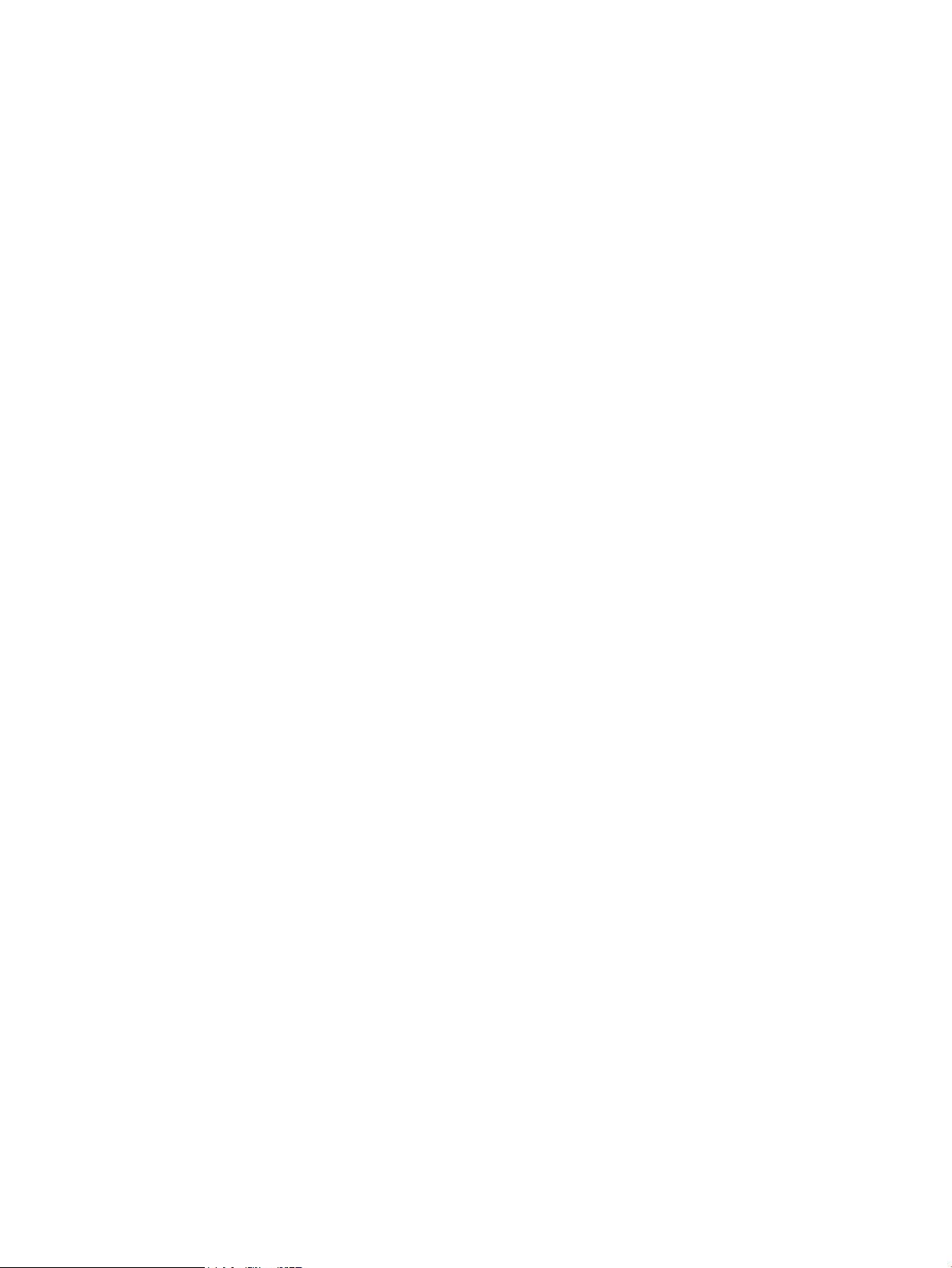
Page 3

HP Color LaserJet Enterprise MFP M776
Guide de l'utilisateur
Page 4

Droits d'auteur et licence
Crédits concernant les marques déposées
© Copyright 2019 HP Development Company,
L.P.
Toute reproduction, adaptation ou traduction
sans autorisation expresse par écrit est interdite,
sauf dans les cas permis par les lois régissant les
droits d'auteur.
Les informations contenues dans ce document
peuvent être modiées sans préavis.
Les seules garanties concernant les produits et
services HP sont énoncées dans la garantie qui
accompagne ces produits et services. Aucune
information contenue dans le présent document
ne saurait être considérée comme constituant
une garantie complémentaire. HP ne pourra être
tenu responsable des erreurs ou omissions de
nature technique ou rédactionnelle qui
pourraient subsister dans le présent document.
Edition 1, 10/2019
Adobe®, Adobe Photoshop®, Acrobat®et
PostScript
®
sont des marques déposées de
Adobe Systems Incorporated.
Apple et le logo Apple sont des marques
commerciales d'Apple, Inc. enregistrés aux ÉtatsUnis et dans d'autres pays/régions.
macOS est une marque déposée d’Apple Inc. aux
États-Unis et dans d’autres pays/régions.
AirPrint est une marque commerciale d'Apple Inc.
aux États-Unis et dans d'autres pays/régions.
Google™ est une marque déposée de Google
Inc.
Microsoft®, Windows®, Windows® XP et
Windows Vista® sont des marques de commerce
déposées aux Etats-Unis de Microsoft
Corporation.
UNIX® est une marque déposée de The Open
Group.
Page 5

Sommaire
1 Vue d'ensemble de l'imprimante ............................................................................................................................................................ 1
Icônes d'avertissement ............................................................................................................................................................ 1
Danger de choc électrique ...................................................................................................................................................... 2
Vues de l'imprimante ............................................................................................................................................................... 4
Vue avant de l'imprimante .................................................................................................................................. 4
Vue arrière de l'imprimante ................................................................................................................................ 5
Ports d'interface ................................................................................................................................................... 6
Vue du panneau de commande ......................................................................................................................... 7
Utilisation du panneau de commande avec écran tactile ......................................................... 8
Caractéristiques de l’imprimante ......................................................................................................................................... 10
Caractéristiques techniques ............................................................................................................................. 10
Systèmes d'exploitation pris en charge ......................................................................................................... 12
Solutions d'impression mobile ........................................................................................................................ 14
Dimensions de l'imprimante ............................................................................................................................ 15
Consommation d'énergie, spécications électriques et émissions acoustiques ..................................... 17
Environnement de fonctionnement ............................................................................................................... 17
Conguration de l'imprimante et installation du logiciel ................................................................................................. 18
2 Bacs à papier ........................................................................................................................................................................................... 19
Introduction ............................................................................................................................................................................. 19
Chargement de papier dans le bac 1 (bac multifonction) ................................................................................................ 21
Chargement du bac 1 (bac multifonction) ..................................................................................................... 21
Bac 1 : orientation du papier ............................................................................................................................ 22
Utilisation du mode en-tête alternatif ............................................................................................................ 28
Activation du mode en-tête alternatif à l'aide des menus du panneau de commande
de l'imprimante ............................................................................................................................. 28
Chargement du papier dans le bac 2 .................................................................................................................................. 29
Chargement du bac 2 ........................................................................................................................................ 29
Bac 2 : orientation du papier ............................................................................................................................ 31
Utilisation du mode en-tête alternatif ............................................................................................................ 34
Activation du mode en-tête alternatif à l'aide des menus du panneau de commande
de l'imprimante ............................................................................................................................. 34
FRWW iii
Page 6

Chargement du papier dans le bac de 550 feuilles .......................................................................................................... 35
Chargement du papier dans le bac de 550 feuilles ...................................................................................... 35
Orientation du papier du bac à papier de 550 feuilles ................................................................................. 37
Utilisation du mode en-tête alternatif ............................................................................................................ 41
Activation du mode en-tête alternatif à l'aide des menus du panneau de commande
de l'imprimante ............................................................................................................................. 41
Chargement des bacs à papier de 2 x 550 feuilles ........................................................................................................... 42
Chargement des bacs à papier de 2 x 550 feuilles ...................................................................................... 42
Orientation du papier du bac à papier de 2 x 550 feuilles .......................................................................... 44
Utilisation du mode en-tête alternatif ............................................................................................................ 48
Activation du mode en-tête alternatif à l'aide des menus du panneau de commande
de l'imprimante ............................................................................................................................. 48
Chargement du papier dans les bacs d'alimentation haute capacité de 2 700 feuilles .............................................. 49
Chargement du papier dans les bacs d'alimentation haute capacité de 2 700 feuilles ......................... 49
Orientation du papier du bac HCI de 2 700 feuilles ...................................................................................... 50
Utilisation du mode en-tête alternatif ............................................................................................................ 54
Activation du mode en-tête alternatif à l'aide des menus du panneau de commande
de l'imprimante ............................................................................................................................. 54
Chargement et impression des enveloppes ...................................................................................................................... 55
Impression d'enveloppes .................................................................................................................................. 55
Orientation des enveloppes ............................................................................................................................. 55
Chargement et impression des étiquettes ......................................................................................................................... 57
Alimentation manuelle des étiquettes ........................................................................................................... 57
Orientation de l'étiquette .................................................................................................................................. 57
3 Consommables, accessoires et pièces ................................................................................................................................................ 59
Commande de fournitures, d'accessoires et de pièces .................................................................................................... 60
Commandes ....................................................................................................................................................... 60
Consommables et accessoires ........................................................................................................................ 60
Consommables de maintenance/longue durée ........................................................................................... 61
Pièces d'autodépannage pour les clients ...................................................................................................... 62
Sécurité dynamique ............................................................................................................................................................... 63
Conguration des paramètres de protection des cartouches et toners HP ................................................................. 64
Introduction ........................................................................................................................................................ 64
Activation ou désactivation de la fonctionnalité de stratégie des cartouches ........................................ 65
Utiliser le panneau de commande de l'imprimante pour activer la fonctionnalité de
stratégie des cartouches ............................................................................................................. 65
Utiliser le panneau de commande de l'imprimante pour désactiver la fonctionnalité
de stratégie des cartouches ........................................................................................................ 65
Utilisation du serveur Web intégré (EWS) HP pour activer la fonctionnalité de
stratégie des cartouches ............................................................................................................. 66
iv FRWW
Page 7

Utilisation du serveur Web intégré (EWS) HP pour désactiver la fonctionnalité de
stratégie des cartouches ............................................................................................................. 66
Dépanner les messages d'erreur de stratégie des cartouches du panneau de
commande ..................................................................................................................................... 67
Activation ou désactivation de la fonctionnalité de protection des cartouches ...................................... 68
Utiliser le panneau de commande de l'imprimante pour activer la fonctionnalité de
protection des cartouches ........................................................................................................... 68
Utiliser le panneau de commande de l'imprimante pour désactiver la fonctionnalité
de protection des cartouches
Utilisation du serveur Web intégré (EWS) HP pour activer la fonctionnalité de
protection des cartouches ........................................................................................................... 69
Utiliser le serveur Web intégré (EWS) HP pour désactiver la fonctionnalité de
protection des cartouches ........................................................................................................... 69
Dépanner les messages d'erreur de protection des cartouches du panneau de
commande ..................................................................................................................................... 70
Remplacer les cartouches de toner ..................................................................................................................................... 71
Informations sur le toner ................................................................................................................................. 71
Retrait et replacement des cartouches .......................................................................................................... 72
Remplacer les tambours d’imagerie ................................................................................................................................... 76
Informations du tambour d'image .................................................................................................................. 76
Retrait et remplacement des tambours d'image ......................................................................................... 77
Remplacement de l'unité de récupération du toner ......................................................................................................... 82
Informations sur l'unité de récupération du toner ....................................................................................... 82
Retrait et remplacement de l'unité de récupération du toner .................................................................... 82
Remplacement de la cartouche d'agrafes (modèle M776zs uniquement) .................................................................. 87
Informations sur les cartouches d'agrafes .................................................................................................... 87
Retrait et remplacement de la cartouche d'agrafes .................................................................................... 87
..................................................................................................... 68
4 Impression ............................................................................................................................................................................................... 89
Tâches d'impression (Windows) ........................................................................................................................................... 90
Comment imprimer (Windows) ....................................................................................................................... 90
Imprimer automatiquement en recto-verso (Windows) ............................................................................. 90
Imprimer manuellement en recto-verso (Windows) ................................................................................... 91
Imprimer plusieurs pages par feuille (Windows) .......................................................................................... 92
Sélectionner le type de papier (Windows) ..................................................................................................... 92
Tâches d'impression supplémentaires ........................................................................................................... 93
Tâches d'impression (macOS) .............................................................................................................................................. 94
Comment imprimer (macOS) ........................................................................................................................... 94
Imprimer automatiquement des deux côtés (macOS) ................................................................................ 94
Imprimer manuellement des deux côtés (macOS) ...................................................................................... 95
Imprimer plusieurs pages par feuille (macOS) .............................................................................................. 95
Sélectionner le type de papier (macOS) ......................................................................................................... 95
FRWW v
Page 8

Tâches d'impression supplémentaires ........................................................................................................... 96
Stockage des travaux d'impression sur l'imprimante pour les traiter ultérieurement ou en privé ........................... 97
Introduction ........................................................................................................................................................ 97
Créer une tâche en mémoire (Windows) ....................................................................................................... 97
Créer une tâche en mémoire (macOS) ........................................................................................................... 98
Impression d'une tâche stockée ...................................................................................................................... 99
Suppression d'une tâche stockée ................................................................................................................. 100
Suppression d'une tâche stockée sur l'imprimante .............................................................. 100
Modication de la limite de stockage des tâches .................................................................. 100
Informations envoyées à l'imprimante pour la comptabilité des tâches ............................................... 100
Impression mobile ............................................................................................................................................................... 101
Introduction ...................................................................................................................................................... 101
Impression Wi-Fi, Wi-Fi Direct Print, PCA et BLE ........................................................................................ 102
Activer l'impression sans l ....................................................................................................... 102
Modication du nom Wi-Fi Direct ............................................................................................. 102
HP ePrint par e-mail ....................................................................................................................................... 103
AirPrint .............................................................................................................................................................. 103
Impression intégrée Android ......................................................................................................................... 104
Impression à partir d'une clé USB à mémoire ash ....................................................................................................... 105
Activer le port USB pour l'impression ........................................................................................................... 106
Première méthode : Activation du port USB à partir du panneau de commande de
l'imprimante ................................................................................................................................ 106
Deuxième méthode : activation du port USB à partir du serveur Web intégré HP
(imprimantes connectées au réseau uniquement) ............................................................... 106
Impression des documents via USB ............................................................................................................. 106
Impression en utilisant le port USB 2.0 haut débit (câblé) ............................................................................................ 108
Première méthode : Activation du port USB 2.0 haut débit à partir des menus du panneau de
commande de l'imprimante .......................................................................................................................... 108
Deuxième méthode : activation du port USB 2.0 haut débit à partir de HP Embedded Web
Server (imprimantes connectées au réseau uniquement) ....................................................................... 108
5 Copie ....................................................................................................................................................................................................... 111
Réaliser une copie ................................................................................................................................................................ 111
Copie recto verso ................................................................................................................................................................. 113
Tâches de copie supplémentaires ..................................................................................................................................... 115
6 Numérisation ........................................................................................................................................................................................ 117
Conguration de la numérisation pour envoi par courrier électronique ..................................................................... 118
Introduction ...................................................................................................................................................... 118
Avant de commencer ...................................................................................................................................... 118
Étape 1 : accès au serveur Web intégré (EWS) HP ..................................................................................... 119
vi FRWW
Page 9

Étape 2 : congurer les paramètres d'identication réseau ..................................................................... 119
Etape 3 : Conguration de la fonction Envoyer vers messagerie ............................................................ 121
Première méthode : conguration de base à l'aide de l'Assistant de conguration de
la messagerie électronique ....................................................................................................... 121
Deuxième méthode : conguration avancée via la conguration de la messagerie
électronique ................................................................................................................................. 125
Étape 4 : congurer les réglages rapides (facultatif) ................................................................................. 130
Etape 5 : Conguration de la fonction Envoyer vers messagerie an d'utiliser Oice 365 Outlook
(facultatif)
Conguration de la numérisation pour envoi vers un dossier réseau ......................................................................... 136
Introduction ...................................................................................................................................................... 136
Avant de commencer ...................................................................................................................................... 136
Étape 1 : accès au serveur Web intégré (EWS) HP ..................................................................................... 136
Étape 2 : Conguration de la numérisation pour envoi vers un dossier réseau ................................... 138
Conguration de la numérisation vers un périphérique SharePoint ........................................................................... 152
Introduction ...................................................................................................................................................... 152
Avant de commencer ...................................................................................................................................... 152
Étape 1 : accès au serveur Web intégré (EWS) HP ..................................................................................... 152
Étape 2 : Activation de la fonction de numérisation vers SharePoint et création d'un réglage
rapide de numérisation vers SharePoint ..................................................................................................... 153
Numérisation d'un chier directement vers un site SharePoint .............................................................. 155
Paramètres et options de numérisation des réglages rapides pour la numérisation vers
SharePoint ........................................................................................................................................................ 156
Conguration de la numérisation vers une unité USB ................................................................................................... 158
Introduction ...................................................................................................................................................... 158
Étape 1 : accès au serveur Web intégré (EWS) HP ..................................................................................... 158
Étape 2 : Activation de la numérisation vers une unité USB .................................................................... 159
Etape 3 : congurer les réglages rapides (facultatif) ................................................................................. 159
Paramètres de numérisation par défaut pour la conguration de Numériser vers une unité USB ... 160
Paramètres de chier par défaut pour la conguration d'Enregistrer sur USB ..................................... 161
Numérisation vers e-mail ................................................................................................................................................... 163
Introduction ...................................................................................................................................................... 163
......................................................................................................................................................... 132
Introduction ................................................................................................................................. 132
conguration du serveur de messagerie sortant (SMTP) pour envoyer un e-mail à
partir d'un compte Oice 365 Outlook .................................................................................... 132
Première méthode : utilisation de l'Assistant de numérisation vers un dossier réseau . 138
Deuxième méthode : utilisation de la conguration de la numérisation vers un
dossier réseau ............................................................................................................................. 140
Étape 1 : lancement de la conguration ............................................................ 140
Étape 2 : congurer les paramètres de la fonction Numériser dans un
dossier réseau ........................................................................................................ 141
Etape 3 : n de la conguration ........................................................................... 151
FRWW vii
Page 10

Numérisation vers e-mail .............................................................................................................................. 163
Numérisation vers le stockage des tâches ...................................................................................................................... 166
Introduction ...................................................................................................................................................... 166
Numérisation vers le stockage des tâches sur l'imprimante ................................................................... 166
Impression à partir du stockage des tâches sur l'imprimante ................................................................. 168
Numériser vers un dossier réseau .................................................................................................................................... 169
Introduction ...................................................................................................................................................... 169
Numériser vers un dossier réseau ................................................................................................................ 169
Numérisation vers SharePoint ........................................................................................................................................... 172
Introduction ...................................................................................................................................................... 172
Numérisation vers SharePoint ...................................................................................................................... 172
Numériser vers une unité USB ........................................................................................................................................... 175
Introduction ...................................................................................................................................................... 175
Numériser vers une unité USB ...................................................................................................................... 175
Utilisation des solutions professionnelles HP JetAdvantage ........................................................................................ 177
Tâches de numérisation supplémentaires ....................................................................................................................... 177
7 Télécopie ................................................................................................................................................................................................ 179
Congurer le télécopieur ..................................................................................................................................................... 180
Introduction ...................................................................................................................................................... 180
Conguration de la télécopie à l'aide du panneau de commande de l'imprimante .............................. 180
Modication des congurations de télécopie .................................................................................................................. 181
Paramètres de numérotation de télécopie ................................................................................................. 181
Paramètres généraux d'envoi de télécopies ............................................................................................... 182
Paramètres de réception de télécopie ......................................................................................................... 183
Envoi d'une télécopie .......................................................................................................................................................... 184
Tâches de télécopie supplémentaires .............................................................................................................................. 186
8 Gestion de l'imprimante ...................................................................................................................................................................... 189
Conguration avancée avec le serveur Web intégré (EWS) HP ..................................................................................... 190
Introduction ...................................................................................................................................................... 190
Accès au serveur Web intégré HP (EWS) ..................................................................................................... 190
Fonctions du serveur Web intégré HP ......................................................................................................... 192
Onglet Informations ................................................................................................................... 192
Onglet Général ............................................................................................................................ 193
Onglet Copier/Imprimer ............................................................................................................. 194
Onglet Numérisation/Envoi numérique .................................................................................. 194
Onglet Télécopie ......................................................................................................................... 196
Onglet Consommables .............................................................................................................. 197
Onglet Dépannage ..................................................................................................................... 197
Onglet Sécurité ........................................................................................................................... 198
viii FRWW
Page 11

Onglet Services Web HP ............................................................................................................ 199
Onglet Réseau ............................................................................................................................. 199
Liste Autres liens ........................................................................................................................ 201
Conguration des paramètres réseau IP ......................................................................................................................... 202
Avis de non-responsabilité pour le partage d'imprimante ....................................................................... 202
Aichage ou modication des paramètres réseau .................................................................................... 202
Renommer l'imprimante sur le réseau ........................................................................................................ 202
Conguration manuelle des paramètres IPv4 TCP/IP via le panneau de commande .......................... 203
Conguration manuelle des paramètres IPv6 TCP/IP via le panneau de commande .......................... 203
Paramètres de vitesse de liaison et de recto verso ................................................................................... 204
Fonctions de sécurité de l'imprimante ............................................................................................................................. 206
Introduction ...................................................................................................................................................... 206
Déclarations de sécurité ................................................................................................................................ 206
Attribution d'un mot de passe administrateur ........................................................................................... 207
Utiliser le serveur HP EWS pour congurer le mot de passe ............................................... 207
Indication des informations d'identication de l'utilisateur sur le panneau de
commande ................................................................................................................................... 207
Sécurité IP ......................................................................................................................................................... 208
Prise en charge du chirement : Disques durs HP High Performance Secure ...................................... 208
Verrouillage du formateur ............................................................................................................................. 208
Paramètres d'économie d'énergie ..................................................................................................................................... 209
Dénir l'heure de veille et congurer l'imprimante de manière à utiliser 1 watt maximum ............... 209
Dénir la programmation de veille ............................................................................................................... 209
Dénir les paramètres d'inactivité ................................................................................................................ 210
HP Web Jetadmin ................................................................................................................................................................. 210
Mises à jour des logiciels et micrologiciels ...................................................................................................................... 210
9 Résolution des problèmes .................................................................................................................................................................. 211
Assistance clientèle ............................................................................................................................................................. 212
Système d'aide du panneau de commande .................................................................................................................... 212
Réinitialisation des paramètres d'usine ........................................................................................................................... 213
Introduction ...................................................................................................................................................... 213
Première méthode : Réinitialisation des paramètres d'usine à partir du panneau de commande
de l'imprimante ................................................................................................................................................ 213
Deuxième méthode : Réinitialisation des paramètres d'usine à partir du serveur Web intégré HP
(imprimantes connectées au réseau uniquement) .................................................................................... 213
Le message « Le niveau de la cartouche est bas » ou « Le niveau de la cartouche est très bas » s'aiche sur
le panneau de commande de l'imprimante ..................................................................................................................... 214
Modication des paramètres « Très bas » ................................................................................................... 215
Modication du paramètre « Très bas » à partir du panneau de commande .................... 215
Pour les imprimantes dotées de fonctions de télécopie ...................................................... 215
FRWW ix
Page 12

Consommables bas ........................................................................................................................................ 215
L’imprimante n’entraîne pas le papier ou rencontre un défaut d’alimentation .......................................................... 217
Introduction ...................................................................................................................................................... 217
L’imprimante n’entraîne pas de papier ........................................................................................................ 217
L’imprimante entraîne plusieurs feuilles de papier .................................................................................... 220
Le chargeur de documents crée des bourrages, part en oblique ou prend plusieurs feuilles de
papier ................................................................................................................................................................ 224
Suppression des bourrages papier ................................................................................................................................... 225
Introduction ...................................................................................................................................................... 225
Emplacements des bourrages papier .......................................................................................................... 225
Auto-navigation pour l'élimination des bourrages papier ........................................................................ 226
Les bourrages papier sont-ils fréquents ou récurrents ? ......................................................................... 226
Suppression des bourrages papier dans le bac d'alimentation - 31.13.yz ............................................ 227
Elimination des bourrages papier dans le bac 1 (13.A1) .......................................................................... 228
Elimination des bourrages papier dans le bac 2 (13.A2) .......................................................................... 233
Suppression des bourrages dans l'unité de fusion (13.B9, 13.B2, 13.FF) ............................................. 239
Élimination des bourrages papier dans le bac de sortie (13.E1) ............................................................. 244
Élimination des bourrages papier dans la zone d'impression recto verso (13.D3) .............................. 246
Élimination des bourrages papier dans les bacs de 550 feuilles (13.A3, 13.A4) .................................. 251
Elimination des bourrages papier dans les bacs de 2 x 550 feuilles (13.A4, 13.A5) ........................... 258
Suppression des bourrages papier dans les bacs d'alimentation haute capacité de 2 700 feuilles
(13.A3, 13.A4, 13.A5, 13.A7) ......................................................................................................................... 265
Résolution des problèmes de qualité d'impression en couleur ................................................................................... 273
Introduction ...................................................................................................................................................... 273
Résolution des problèmes de qualité d'impression .................................................................................. 274
Mettre à jour le micrologiciel de l'imprimante ........................................................................ 274
Imprimer à partir d'un autre logiciel ........................................................................................ 274
Vérier le paramètre type de papier pour la tâche d'impression ........................................ 275
Vérier le paramètre type de papier sur l'imprimante ..................................... 275
Vérier le paramètre de format de papier (Windows) ...................................... 275
Vérier le paramètre de format de papier (MacOS) .......................................... 275
Vérier l'état du toner ................................................................................................................ 276
Étape 1 : Imprimer la page d'état des consommables .................................... 276
Étape 2 : Vérier l'état des fournitures ............................................................... 276
Imprimer une page de nettoyage ............................................................................................ 276
Inspection visuelle des cartouches de toner .......................................................................... 277
Vérier le papier et l'environnement d'impression ................................................................ 278
Etape 1 : Utilisation de papier conforme aux spécications HP ..................... 278
Étape 2 : Vérier l'environnement ....................................................................... 278
Etape 3 : Congurer l'alignement de chaque bac ............................................. 278
Essayer un autre pilote d'impression ...................................................................................... 279
x FRWW
Page 13

Résolution des problèmes de qualité de couleur ....................................................................................... 280
Etalonnage de l'imprimante pour aligner les couleurs ......................................................... 280
Résolution des défauts d'image ................................................................................................................... 280
Améliorer la qualité d'image de la copie .......................................................................................................................... 290
Vérier que la vitre du scanner est dépourvue de saleté et de souillures ............................................. 290
Étalonnage du scanner .................................................................................................................................. 291
Vérier les paramètres du papier ................................................................................................................. 293
Vérication des options de sélection du papier ..................................................................... 293
Vérier les paramètres d'ajustement de l'image ........................................................................................ 293
Optimisation de la qualité de copie pour le texte ou les images ............................................................. 294
Copie bord à bord ............................................................................................................................................ 294
Améliorer la qualité d'image de la numérisation ............................................................................................................ 295
Vérier que la vitre du scanner est dépourvue de saleté et de souillures ............................................. 295
Vérier les paramètres de résolution ........................................................................................................... 296
Vérier les paramètres couleur ..................................................................................................................... 297
Vérier les paramètres d'ajustement de l'image ........................................................................................ 297
Optimiser la qualité de numérisation pour le texte ou les images .......................................................... 298
Vérier les paramètres de qualité de sortie ................................................................................................ 299
Améliorer la qualité d'image de la télécopie ................................................................................................................... 300
Vérier que la vitre du scanner est dépourvue de saleté et de souillures ............................................. 300
Vérier les paramètres de résolution d'envoi de télécopie ....................................................................... 301
Vérier les paramètres d'ajustement de l'image ........................................................................................ 302
Optimiser la qualité de la télécopie pour le texte ou les images ............................................................. 302
Vériez les paramètres de correction d'erreurs ......................................................................................... 303
Vérier le paramètre Adapter à la page ....................................................................................................... 303
Envoyer vers un autre télécopieur ................................................................................................................ 303
Vérier le télécopieur de l'expéditeur ........................................................................................................... 303
Résoudre des problèmes de réseau câblé ....................................................................................................................... 305
Introduction ...................................................................................................................................................... 305
Connexion physique faible ............................................................................................................................. 305
L'ordinateur est incapable de communiquer avec l'imprimante .............................................................. 305
L'imprimante utilise des paramètres de liaison et d'impression recto verso incorrects pour le
réseau ............................................................................................................................................................... 306
De nouveaux logiciels peuvent poser des problèmes de compatibilité ................................................. 306
L'ordinateur ou la station de travail n'est peut-être pas correctement conguré(e) ............................ 306
L'imprimante est désactivée ou d'autres paramètres réseau sont incorrects ....................................... 306
Résoudre les problèmes de réseau sans l ..................................................................................................................... 307
Introduction ...................................................................................................................................................... 307
Liste de contrôle de la connectivité sans l ................................................................................................ 307
L'imprimante n'imprime pas une fois la conguration sans l terminée ................................................ 308
L'imprimante n'imprime pas et un pare-feu tiers est installé sur l'ordinateur ....................................... 308
FRWW xi
Page 14

La connexion sans l ne fonctionne pas après le déplacement du routeur sans l ou de
l'imprimante ..................................................................................................................................................... 309
Impossible de connecter d'autres d'ordinateurs à l'imprimante sans l ................................................ 309
L'imprimante sans l perd la communication lorsqu'elle est connectée à un VPN ............................... 309
Le réseau n'apparaît pas dans la liste des réseaux sans l ...................................................................... 309
Le réseau sans l ne fonctionne pas ............................................................................................................ 309
Réduction des interférences sur un réseau sans l ................................................................................... 310
Résolution des problèmes de télécopie ........................................................................................................................... 311
Liste de vérication de résolution des problèmes de télécopie ............................................................... 312
Quel type de ligne téléphonique utilisez-vous? .................................................................... 312
Utilisez-vous un périphérique de protection contre les surtensions ? ............................... 313
Utilisez-vous le service de messagerie vocale d'une compagnie de téléphone ou un
répondeur ? ................................................................................................................................. 313
Votre ligne téléphonique comporte-t-elle une fonction de mise en attente ? ................. 313
Vérier l’état de l’accessoire télécopieur ................................................................................. 313
Problèmes de télécopie généraux ................................................................................................................ 315
Echec d'envoi de télécopie ........................................................................................................ 315
Aucun bouton du carnet d'adresses du télécopieur n'apparaît ........................................... 315
Impossible de localiser les paramètres de télécopie dans HP Web Jetadmin .................. 315
L'en-tête est ajouté en haut de la page lorsque l'option de superposition est activée ... 315
Plusieurs noms et numéros apparaissent dans la zone des destinataires ....................... 315
Une télécopie s'imprime sur deux pages au lieu d'une ........................................................ 316
Un document s'arrête dans le chargeur de documents au milieu de la télécopie ........... 316
Le volume des sons émis par l’accessoire télécopieur est trop élevé ou trop faible ....... 316
Index ........................................................................................................................................................................................................... 317
xii FRWW
Page 15

1 Vue d'ensemble de l'imprimante
Passez en revue l'emplacement des fonctions sur l'imprimante, les caractéristiques techniques et physiques de
l'imprimante et où trouver les informations de conguration.
●
Icônes d'avertissement
●
Danger de choc électrique
●
Vues de l'imprimante
●
Caractéristiques de l’imprimante
●
Conguration de l'imprimante et installation du logiciel
Pour une assistance vidéo, voir www.hp.com/videos/LaserJet.
Les informations suivantes sont correctes au moment de la publication. Pour obtenir des informations à jour,
reportez-vous à la section www.hp.com/support/colorljM776MFP.
Pour plus d'informations :
L'assistance HP tout inclus de l'imprimante comprend les éléments suivants :
● Installation et conguration
● Utilisation
● Résolution des problèmes
● Téléchargement des mises à jour de logiciels et de micrologiciels
● Inscription au forum d'assistance
● Recherche d'informations réglementaires et de garantie
Icônes d'avertissement
Soyez prudent si vous voyez une icône d'avertissement sur votre imprimante HP, comme indiqué dans les
dénitions des icônes.
● Attention : choc électrique
FRWW 1
Page 16

● Attention : surface chaude
● Attention : tenir les parties du corps éloignées des pièces mobiles
● Attention : bord tranchant à proximité
● Avertissement
Danger de choc électrique
Consultez ces informations de sécurité importantes.
2 Chapitre 1 Vue d'ensemble de l'imprimante FRWW
Page 17

● Lisez et assurez-vous de bien comprendre ces consignes de sécurité pour éviter tout risque de décharge
électrique.
● Suivez toujours les consignes de sécurité élémentaires lors de l'utilisation de ce produit an de réduire les
risques de blessures dues au feu ou à une décharge électrique.
● Lisez les instructions contenues dans le manuel de l'utilisateur et assurez-vous de bien les comprendre.
● Prêtez attention à tous les avertissements et instructions inscrits sur le produit.
● Utilisez uniquement une prise secteur mise à la terre lors du branchement du produit à une source
d'alimentation. Si vous ne savez pas si la prise est mise à la terre, contactez un électricien qualié.
● Ne touchez pas les contacts des prises du produit. Remplacez immédiatement tout cordon endommagé.
● Débranchez ce produit des prises murales avant de le nettoyer.
● N'installez et n'utilisez jamais ce produit près de l'eau ou lorsque vous êtes mouillé.
● Installez le produit de manière sécurisée sur une surface stable.
● Installez le produit dans un lieu sûr où personne ne risque de marcher ou de trébucher sur le cordon
d'alimentation.
FRWW Danger de choc électrique 3
Page 18

Vues de l'imprimante
1
2
11
7
5
3
13
14
8
4
6
10
16
17
9
12
15
Identiez certaines pièces de l’imprimante et le panneau de commande.
●
Vue avant de l'imprimante
●
Vue arrière de l'imprimante
●
Ports d'interface
●
Vue du panneau de commande
Vue avant de l'imprimante
Repérez les fonctionnalités sur la partie avant de l'imprimante.
Référence Description
1 Clavier rétractable (modèles Flow)
2 Panneau de commande
3 Capot du chargeur de document
4 Bac de sortie du chargeur de documents
5 Porte inférieure droite (accès à la suppression des bourrages)
6 Porte droite (accès à l'unité de fusion et élimination des bourrages)
7 bac 1
8 Bouton marche/arrêt
9 Nom du modèle
4 Chapitre 1 Vue d'ensemble de l'imprimante FRWW
Page 19

Référence Description
1
2
4
5
3
6
10 bac 2
11 Porte avant (accès aux cartouches de toner, aux tambours d'image et à l'unité de collecte de toner)
12 Bac de sortie
13 Port USB de connexion directe
Insérez un lecteur ash USB pour imprimer sans ordinateur ou pour mettre à jour le micrologiciel de l'imprimante.
REMARQUE : Un administrateur doit activer ce port avant utilisation.
14 Module d'intégration de matériel pour la connexion d'accessoires et de périphériques tiers
15 Module de nition intégré (modèle zs uniquement)
16 Bac d'alimentation 1 x 550 feuilles (inclus avec le modèle zs, en option pour les autres modèles)
17 Bac d'alimentation 2 x 550 feuilles (inclus avec le modèle zs, en option pour les autres modèles)
Vue arrière de l'imprimante
Repérez les fonctionnalités à l'arrière de l'imprimante.
Référence Description
1 Couvercle du formateur
2 Logement pour verrou de sécurité de type câble
3 Formateur (contient les ports d'interface)
4 Porte gauche (accès à l'unité de récupération de toner)
REMARQUE : La porte avant doit être ouverte pour accéder à l'unité de récupération du toner.
FRWW Vues de l'imprimante 5
Page 20

Référence Description
1
2
33
4
5 Branchement de l'alimentation
6 Étiquette du numéro de série et du numéro de produit
Ports d'interface
Repérez les ports d'interface sur le formateur de l'imprimante.
Référence Description
1 Ports USB pour connecter des périphériques USB externes (ports à couvrir)
REMARQUE : Pour imprimer avec un port USB à accès simplié, utilisez le port USB près du panneau de commande.
2 Port réseau Ethernet LAN 10/100/1000
3 Port d'impression USB 2.0 haute vitesse
4 Port de télécopie (modèles de télécopieur)
6 Chapitre 1 Vue d'ensemble de l'imprimante FRWW
Page 21

Vue du panneau de commande
?i
12:42 PM
1
7
6
23
45
8
Le panneau de commande permet d'accéder aux fonctions de l'imprimante et indique son état actuel.
●
Utilisation du panneau de commande avec écran tactile
REMARQUE : Inclinez le panneau de commande pour faciliter la visualisation.
L'écran d'accueil permet d'accéder aux fonctions de l'imprimante et indique son état actuel.
Revenez à l'écran d'accueil à tout moment en sélectionnant le bouton Accueil. . Appuyez sur le bouton
Accueil sur le côté gauche du panneau de commande de l'imprimante, ou appuyez sur le bouton Accueil dans le
coin supérieur gauche de la plupart des écrans.
REMARQUE : Les fonctions qui s'aichent sur l'écran d'accueil peuvent varier en fonction de la conguration de
l'imprimante.
Figure 1-1 Vue du panneau de commande
Élément Unité de Description
1
2 Bouton Réinitialiser Le bouton Réinitialiser ramène l'imprimante aux paramètres par défaut et est toujours
Accueil .
FRWW Vues de l'imprimante 7
Appuyez sur le bouton Accueil pour revenir à l'écran d'accueil.
présent si les utilisateurs ne sont pas connectés. Le bouton Réinitialiser n'est pas
présent si le bouton Se déconnecter est présent. Appuyez sur le bouton Réinitialiser
pour reprendre et libérer les tâches lancées pendant le mode d'état de pause et
d'interruption précédent, réinitialiser le nombre de copies rapides dans le champ de
nombre de pages de copie, quitter les modes spéciaux ou réinitialiser la langue
d'aichage et la disposition du clavier.
Page 22

Élément Unité de Description
3 Bouton Se connecter ou Se
déconnecter
4
5
Informations .
Aide .
Appuyez sur le bouton Se connecter pour accéder aux fonctionnalités sécurisées.
Appuyez sur le bouton Se déconnecter pour vous déconnecter de l'imprimante.
L'imprimante restaure toutes les options aux paramètres par défaut.
REMARQUE : Ce bouton s'aiche uniquement si l'administrateur a conguré
l'imprimante pour que l'accès aux fonctions soit soumis à autorisation.
Appuyez sur le bouton Informations pour accéder à un écran qui présente plusieurs
types d'informations sur l'imprimante. Appuyez sur les boutons en bas de l'écran pour
obtenir les informations suivantes :
● Langue d'aichage : permet de modier le paramètre de langue de la session
utilisateur en cours.
● Mode veille : passe l'imprimante en mode veille.
● Wi-Fi Direct : aiche des explications sur la manière de vous connecter
directement à l'imprimante à l'aide d'un téléphone, d'une tablette ou de tout autre
périphérique Wi-Fi.
● Sans l : permet d'aicher ou de modier les paramètres de la connexion sans l
(uniquement si un accessoire sans l facultatif est installé).
● Ethernet : permet d'aicher et de modier les paramètres de la connexion
Ethernet.
● HP Web Services : permet d'aicher des informations sur la connexion et
l'impression avec l'imprimante connectée à l'aide de HP Web Services (ePrint).
Appuyez sur le bouton Aide pour ouvrir le système d'aide intégré.
La ligne d'état fournit des informations sur l'état général de l'imprimante.
6 Zone des applications Touchez l'une des icônes pour ouvrir l'application correspondante. Faites déler l'écran
latéralement pour accéder à d'autres applications.
REMARQUE : Les applications disponibles varient selon l'imprimante. L'administrateur
peut congurer les applications qui s'aichent ainsi que l'ordre dans lequel elles
apparaissent.
7 Bouton Copier Appuyez sur le bouton Copier pour lancer une tâche de copie.
8 Indicateur de page de l'écran
d'accueil
Indique le nombre de pages sur l'écran d'accueil ou dans une application. La page en
cours est mise en surbrillance. Faites déler l'écran latéralement pour naviguer entre
les pages.
Utilisation du panneau de commande avec écran tactile
Eectuez les actions suivantes pour vous servir du panneau de commande du produit avec écran tactile.
8 Chapitre 1 Vue d'ensemble de l'imprimante FRWW
Page 23

Tableau 1-1 Actions du panneau de commande à écran tactile
Action Description Exemple
Toucher Appuyez sur un élément à l'écran pour le
sélectionner ou pour ouvrir ce menu. En outre,
lorsque vous faites déler des menus, appuyez
brièvement sur l'écran pour arrêter le délement.
Glissement Appuyez sur l'écran, puis déplacez votre doigt à
l'horizontale pour faire déler l'écran d'un côté à
l'autre.
Délement Appuyez sur l'écran, puis déplacez votre doigt à
la verticale pour faire déler l'écran de haut en
bas. Lorsque vous faites déler des menus,
appuyez brièvement sur l'écran pour arrêter le
délement.
Appuyez sur l'icône Paramètres pour ouvrir le
menu Paramètres.
Faites glisser votre doigt jusqu'à ce que le menu
Paramètres s'aiche.
Faites déler le menu Paramètres.
FRWW Vues de l'imprimante 9
Page 24

Caractéristiques de l’imprimante
Déterminez les caractéristiques de votre modèle d'imprimante.
●
Caractéristiques techniques
●
Systèmes d'exploitation pris en charge
●
Solutions d'impression mobile
●
Dimensions de l'imprimante
●
Consommation d'énergie, spécications électriques et émissions acoustiques
●
Environnement de fonctionnement
IMPORTANT : Les caractéristiques suivantes sont correctes au moment de la publication, mais sont sujettes à
modication. Pour obtenir des informations à jour, reportez-vous à la section www.hp.com/support/
colorljM776MFP.
Caractéristiques techniques
Consultez les spécications techniques de l'imprimante.
Consultez l'adresse www.hp.com/support/colorljM776MFP pour obtenir les dernières informations à ce sujet.
Numéros de produit pour chaque modèle
● M776dn - #T3U55A
● Flow M776z - #3WT91A
● Flow M776zs - #T3U56A
Tableau
1-2 Spécications de la gestion du papier
Fonctionnalités de gestion du papier M776dn Flow M776z Flow M776zs
Bac 1 (capacité de 100 feuilles) Inclus Inclus Inclus
Bac 2 (capacité de 550 feuilles) Inclus Inclus Inclus
Bac à papier de 550 feuilles
REMARQUE : Les modèles M776dn acceptent un
bac de 550 feuilles en option.
Bac à papier de 2 x 550 feuilles et support
REMARQUE : Les modèles M776dn acceptent un
bac de 550 feuilles en option qui peut être installé sur
la partie supérieure du support.
Bac d'alimentation à haute capacité de 2 700 feuilles
(HCI) et support
REMARQUE : Les modèles M776dn acceptent un
bac de 550 feuilles en option qui peut être installé sur
la partie supérieure du support d'imprimante en
option.
Facultatif Inclus Non inclus
Facultatif Inclus Inclus
Facultatif Non inclus Non inclus
10 Chapitre 1 Vue d'ensemble de l'imprimante FRWW
Page 25

Tableau 1-2 Spécications de la gestion du papier (suite)
Fonctionnalités de gestion du papier M776dn Flow M776z Flow M776zs
Meuble pour imprimante
REMARQUE : Les modèles M776dn acceptent un
bac de 550 feuilles en option qui peut être installé sur
la partie supérieure du support d'imprimante en
option.
Accessoire pour module de nition interne Non inclus Non inclus Inclus
Impression recto verso automatique Inclus Inclus Inclus
Facultatif Non inclus Non inclus
Tableau 1-3 Spécications de connectivité
Fonctionnalités de connectivité M776dn Flow M776z Flow M776zs
Connexion LAN Ethernet 10/100/1000 avec IPv4 et
IPv6
USB 2.0 haute vitesse Inclus Inclus Inclus
Port USB Easy-access (pour imprimer à partir d'une
clef USB et pour la mise à jour du micrologiciel)
Module d'intégration de matériel pour la connexion
d'accessoires et de périphériques tiers
Ports USB internes HP Facultatif Facultatif Facultatif
Accessoire pour serveur d'impression HP Jetdirect
2900nw pour la connectivité Wi-Fi et un port Ethernet
supplémentaire
Inclus Inclus Inclus
Inclus Inclus Inclus
Inclus Inclus Inclus
Facultatif Facultatif Facultatif
Accessoire HP Jetdirect 3100w pour Wi-Fi, BLE, NFC
et la lecture des badges de proximité
Facultatif Inclus Inclus
Tableau 1-4 Spécications relatives à l'impression
Fonctionnalités d'impression M776dn Flow M776z Flow M776zs
Permet d'imprimer 45 pages par minute (ppm) sur du
papier au format Lettre et 46 ppm sur du papier au
format A4.
Port USB facile d'accès pour imprimer à partir d'une
clef USB
Stockage des tâches à imprimer plus tard ou à titre
individuel dans la mémoire de l'imprimante
Inclus Inclus Inclus
Inclus Inclus Inclus
Inclus Inclus Inclus
Tableau 1-5 Spécications de copie et de numérisation
Fonctions de copie et numérisation M776dn Flow M776z Flow M776zs
Possibilité de numériser 100 pages par minute (ppm)
sur du papier au format A4 et au format Lettre recto
Inclus Inclus Inclus
FRWW Caractéristiques de l’imprimante 11
Page 26

Tableau 1-5 Spécications de copie et de numérisation (suite)
Fonctions de copie et numérisation M776dn Flow M776z Flow M776zs
Bac d'alimentation 200 pages avec deux têtes de
numérisation pour la copie et la numérisation recto
verso en une seule passe
Technologies HP EveryPage comprenant la détection
par ultrasons d'alimentation multiple
Reconnaissance optique de caractères (OCR) intégrée
permettant de convertir les pages imprimées en texte
éditable ou sur lequel il est possible d'eectuer des
recherches avec l'ordinateur
La fonction SMART Label permet la détection du bord
du papier pour un recadrage automatique des pages
Orientation automatique des pages comportant au
moins 100 caractères de texte
Réglage automatique de tonalité permettant de
dénir le contraste, la luminosité et la suppression de
l'arrière-plan pour chaque page
Inclus Inclus Inclus
Non inclus Inclus Inclus
Non inclus Inclus Inclus
Inclus Inclus Inclus
Inclus Inclus Inclus
Inclus Inclus Inclus
Tableau 1-6 Spécications d'envoi numérique
Fonctionnalités d'envoi numérique M776dn Flow M776z Flow M776zs
Envoi de documents vers la messagerie électronique,
un périphérique USB et des dossiers partagés sur un
réseau
Inclus Inclus Inclus
Envoi de documents à SharePoint® Inclus Inclus Inclus
Tableau 1-7 Autres spécications
Autres fonctions M776dn Flow M776z Flow M776zs
Mémoire : 2,5 Go de mémoire de base
REMARQUE : La mémoire indiquée sur la page de
conguration passera de 2,5 Go à 3 Go avec le
SODIMM de 1 Go installé en option.
Stockage de masse : Disque dur 500 Go Inclus Inclus Inclus
Sécurité : HP TPM (Module de plateforme sécurisée) Inclus Inclus Inclus
Panneau de commande à écran tactile Inclus Inclus Inclus
Clavier rétractable Non inclus Inclus Inclus
Télécopier Facultatif Inclus Inclus
Systèmes d'exploitation pris en charge
Utilisez les informations suivantes pour vérier la compatibilité de l'imprimante avec votre système
d'exploitation.
Inclus Inclus Inclus
12 Chapitre 1 Vue d'ensemble de l'imprimante FRWW
Page 27

Linux : pour obtenir plus d'informations et des pilotes d'impression pour Linux, rendez-vous sur le site
www.hp.com/go/linuxprinting.
UNIX: Pour plus d'informations et pour obtenir les pilotes d'impression pour UNIX®, rendez-vous sur
www.hp.com/go/unixmodelscripts.
Les informations suivantes s'appliquent aux pilotes d'impression HP PCL 6 pour Windows, aux pilotes
d'impression HP pour macOS et au programme d'installation du logiciel.
Windows : téléchargez HP Easy Start sur 123.hp.com/LaserJet pour installer le pilote d'impression HP. Ou,
accédez au site Web d'assistance de cette imprimante : www.hp.com/support/colorljM776MFP pour télécharger
le pilote d'impression ou le programme d'installation du logiciel pour installer le pilote d'impression HP.
macOS : Les ordinateurs Mac sont pris en charge par cette imprimante. Téléchargez HP Easy Start sur
123.hp.com/LaserJet ou sur la page d'assistance de l'imprimante, puis utilisez HP Easy Start pour installer le
pilote d'impression HP.
1. Accédez à 123.hp.com/LaserJet.
2. Suivez les étapes indiquées pour télécharger le logiciel de l'imprimante.
Tableau 1-8 Systèmes d'exploitation et pilotes d'impression pris en charge
Système d'exploitation Pilote d'impression (pour Windows ou le programme d'installation en ligne pour macOS)
Windows 7, 32 bits et 64 bits Le pilote d'impression HP PCL 6 spécique à l'imprimante est installé pour ce système
d'exploitation dans le cadre de l'installation du logiciel.
Windows 8.1, 32 bits et 64 bits Le pilote d'impression HP PCL-6 V4 spécique à l'imprimante est installé pour ce système
d'exploitation dans le cadre de l'installation du logiciel.
Windows 10, 32 bits et 64 bits Le pilote d'impression HP PCL-6 V4 spécique à l'imprimante est installé pour ce système
d'exploitation dans le cadre de l'installation du logiciel.
Windows Server 2008 R2 SP1 (64 bits) Le pilote d'impression PCL 6 spécique à l'imprimante est disponible au téléchargement sur
le site Web d'assistance de l'imprimante. Téléchargez le pilote, puis utilisez l'outil Ajout
d'imprimante de Microsoft pour l'installer.
Windows Server 2012 (64 bits) Le pilote d'impression PCL 6 spécique à l'imprimante est disponible au téléchargement sur
le site Web d'assistance de l'imprimante. Téléchargez le pilote, puis utilisez l'outil Ajout
d'imprimante de Microsoft pour l'installer.
Windows Server 2012 R2 (64 bits) Le pilote d'impression PCL 6 spécique à l'imprimante est disponible au téléchargement sur
le site Web d'assistance de l'imprimante. Téléchargez le pilote, puis utilisez l'outil Ajout
d'imprimante de Microsoft pour l'installer.
Windows Server 2016 (64 bits) Le pilote d'impression PCL 6 spécique à l'imprimante est disponible au téléchargement sur
le site Web d'assistance de l'imprimante. Téléchargez le pilote, puis utilisez l'outil Ajout
d'imprimante de Microsoft pour l'installer.
Windows Server 2019 (64 bits) Le pilote d'impression PCL 6 spécique à l'imprimante est disponible au téléchargement sur
le site Web d'assistance de l'imprimante. Téléchargez le pilote, puis utilisez l'outil Ajout
d'imprimante de Microsoft pour l'installer.
macOS 10.13 High Sierra, macOS 10.14
Mojave
Téléchargez HP Easy Start sur 123.hp.com/LaserJet pour installer le pilote d'impression.
REMARQUE : Les systèmes d’exploitation pris en charge peuvent changer.
REMARQUE : Pour obtenir la liste des systèmes d'exploitation pris en charge et l'assistance HP tout inclus de
l'imprimante, rendez-vous sur www.hp.com/support/colorljM776MFP.
FRWW Caractéristiques de l’imprimante 13
Page 28

REMARQUE : Pour plus d'informations sur le client, les systèmes d'exploitation serveur et la prise en charge des
UPD HP pour cette imprimante, accédez à l'adresse www.hp.com/go/upd. Sous Informations supplémentaires,
cliquez sur Spécications.
Tableau 1-9 Conguration minimale requise
Windows macOS
● Connexion Internet
● Connexion USB 1.1 ou 2.0 dédiée ou connexion réseau
● 2 Go d'espace disque disponible
● 1 Go de RAM (32 bits) ou 2 Go de RAM (64 bits)
REMARQUE : Le programme d'installation de logiciel Windows installe le service HP Smart Device Agent Base.
La taille du chier est inférieure à 100 Ko. Son unique fonction consiste à rechercher les imprimantes connectées
via USB toutes les heures. Aucune donnée n'est recueillie. Si une imprimante USB est détectée, il tente de
localiser une instance JetAdvantage Management Connector (JAMc) sur le réseau. Si une instance JAMc est
détectée, le HP Smart Device Agent Base est mis à niveau de manière sécurisée vers un Smart Device Agent
complet à partir de JAMc qui permettra alors de comptabiliser les pages imprimées dans un compte Managed
Print Services (MPS). Les packs Web de pilotes uniquement téléchargés depuis www.hp.com pour l'imprimante et
installés via l'assistant Ajout d'imprimante ne permettent pas d'installer ce service.
Pour désinstaller le service, ouvrez le Panneau de conguration, sélectionnez Programmes ou Programmes et
fonctionnalités
, puis sélectionnez Ajout/Suppression de programmes ou Désinstaller un programme pour
supprimer le service. Le nom du chier est HPSmartDeviceAgentBase.
Solutions d'impression mobile
HP propose plusieurs solutions d'impression mobiles pour activer l'impression simpliée vers une imprimante HP
à partir d'un ordinateur portable, d'une tablette, d'un smartphone ou d'un autre périphérique mobile.
● Connexion Internet
● Connexion USB 1.1 ou 2.0 dédiée ou connexion réseau
● 1,5 Go d'espace disque disponible
Pour voir la liste complète et déterminer les meilleurs choix, rendez-vous à la page www.hp.com/go/
MobilePrinting.
REMARQUE : Mettez à jour le micrologiciel de l'imprimante an que toutes les fonctions d'impression mobiles
soient prises en charge.
● Wi-Fi Direct (modèles sans l uniquement, avec l'accessoire HP Jetdirect 3100w BLE/PCA/Sans l installé)
● HP ePrint via messagerie électronique (les services Web HP doivent être activés et l'imprimante doit être
enregistrée sur HP Connected)
● Application HP Smart
● Google Cloud Print
● AirPrint
● Imprimante Android
● HP Roam
14 Chapitre 1 Vue d'ensemble de l'imprimante FRWW
Page 29

Dimensions de l'imprimante
Assurez-vous que l'environnement de votre imprimante est suisamment grand pour accueillir l'imprimante.
Tableau 1-10 Dimensions du modèle de base—M776dn
Dimension Imprimante entièrement fermée Imprimante entièrement ouverte
Hauteur 710 mm 1025 mm
Profondeur 663 mm 1103 mm
Largeur 585 mm 1051 mm
Poids 70,9 g 70,9 g
Tableau 1-11 Dimensions de l'imprimante M776z
Dimension Imprimante avec accessoires entièrement fermée Imprimante avec accessoires entièrement ouverte
Hauteur 1034 mm 1475 mm
Profondeur 712 mm 1115 mm
Largeur 585 mm 1051 mm
Poids 104 kg 104 kg
Tableau 1-12 Dimensions de l'imprimante M776zs
Dimension Imprimante avec accessoires entièrement fermée Imprimante avec accessoires entièrement ouverte
Hauteur 1160 mm 1480 mm
Profondeur 712 mm 1103 mm
Largeur 705 mm 1280 mm
Poids 119,7 kg 119,7 kg
Tableau 1-13 Dimensions du bac à papier de 550 feuilles
Dimension Accessoire entièrement fermé Accessoire entièrement ouvert
Hauteur 150 mm (y compris les broches d'alignement) 150 mm (y compris les broches d'alignement)
Profondeur 584 mm 1003 mm
Largeur 556 mm 640 mm
Poids 10,2 kg 10,2 kg
Tableau 1-14 Dimensions de base de l'imprimante avec un bac à papier de 550 feuilles
Dimension Imprimante entièrement fermée Imprimante entièrement ouverte
Hauteur 836 mm 1156 mm
Profondeur 663 mm 1115 mm
FRWW Caractéristiques de l’imprimante 15
Page 30

Tableau 1-14 Dimensions de base de l'imprimante avec un bac à papier de 550 feuilles (suite)
Dimension Imprimante entièrement fermée Imprimante entièrement ouverte
Largeur 585 mm 1051 mm
Poids 81,1 kg 81,1 kg
Tableau 1-15 Dimensions du bac à papier de 2 x 550 feuilles avec support
Dimension Accessoire entièrement fermé Accessoire entièrement ouvert
Hauteur 347 mm (y compris les broches d'alignement) 347 mm (y compris les broches d'alignement)
Profondeur
Largeur
Poids
1
1
1
1
N'inclut pas les pieds de stabilisation.
659 mm 1074 mm
556 mm 771 mm
22,9 kg 22,9 kg
Tableau 1-16 Dimensions de base de l'imprimante avec un bac à papier de 2 x 550 feuilles et support
Dimension Imprimante avec accessoires entièrement fermée Imprimante avec accessoires entièrement ouverte
Hauteur 909 mm 1354 mm
Profondeur
Largeur
Poids
1
1
1
1
N'inclut pas les pieds de stabilisation.
712 mm 1115 mm
585 mm 1051 mm
93,8 kg 93,8 kg
Tableau
1-17 Dimensions du bac d'alimentation à haute capacité avec support
Dimension Accessoire entièrement fermé Accessoire entièrement ouvert
Hauteur 347 mm 347 mm
Profondeur
Largeur
Poids
1
Tableau
1
1
1
N'inclut pas les pieds de stabilisation.
1-18 Dimensions de base de l'imprimante avec bac d'alimentation à haute capacité et support
659 mm 1064 mm
556 mm 771 mm
28,2 kg 28,2 kg
Dimension Imprimante avec accessoires entièrement fermée Imprimante avec accessoires entièrement ouverte
Hauteur 909 mm 1354 mm
Profondeur
1
Largeur
1
712 mm 1115 mm
585 mm 1051 mm
16 Chapitre 1 Vue d'ensemble de l'imprimante FRWW
Page 31

Tableau 1-18 Dimensions de base de l'imprimante avec bac d'alimentation à haute capacité et support (suite)
Dimension Imprimante avec accessoires entièrement fermée Imprimante avec accessoires entièrement ouverte
1
Poids
1
N'inclut pas les pieds de stabilisation.
99,1 kg 99,1 kg
Tableau 1-19 Dimensions du support d'imprimante
Dimension Accessoire entièrement fermé Accessoire entièrement ouvert
Hauteur 347 mm 347 mm
Profondeur
Largeur
Poids
1
1
1
1
N'inclut pas les pieds de stabilisation.
659 mm 1185 mm
556 mm 556 mm
19 kg 19 kg
Tableau 1-20 Dimensions de base de l'imprimante avec le support d'imprimante
Dimension Imprimante avec accessoires entièrement fermée Imprimante avec accessoires entièrement ouverte
Hauteur 909 mm 1354 mm
Profondeur
Largeur
Poids
1
1
1
1
N'inclut pas les pieds de stabilisation.
712 mm 1230 mm
585 mm 1051 mm
89,9 kg 89,9 kg
Consommation d'énergie, spécications électriques et émissions acoustiques
Pour fonctionner correctement, l'imprimante doit être dans un environnement conforme à certaines
spécications relatives à l'alimentation.
Consultez l'adresse www.hp.com/support/colorljM776MFP pour obtenir les dernières informations à ce sujet.
ATTENTION : Les alimentations électriques sont basées sur les pays/régions où l'imprimante est vendue. Ne
convertissez pas les tensions de fonctionnement. Ceci endommagerait l'imprimante et annulerait sa garantie.
Environnement de fonctionnement
Pour fonctionner correctement, l'imprimante doit être dans un environnement conforme à certaines
spécications.
1-21 Spécications de l'environnement de fonctionnement
Tableau
Environnement Recommandé Autorisé
Température 15 à 27 °C 10° à 32,5 °C
Humidité relative 30 à 70 % (HR) 10 à 80 % (HR)
FRWW Caractéristiques de l’imprimante 17
Page 32

Conguration de l'imprimante et installation du logiciel
Pour obtenir des instructions de conguration de base, reportez-vous au Guide d'installation du matériel livré
avec l'imprimante. Pour des instructions supplémentaires, reportez-vous à l'assistance HP disponible sur le Web.
Consultez www.hp.com/support/colorljM776MFP pour découvrir l'assistance HP tout inclus de l'imprimante
comprenant les éléments suivants :
● Installation et conguration
● Utilisation
● Résolution des problèmes
● Téléchargement des mises à jour de logiciels et de micrologiciels
● Inscription au forum d'assistance
● Recherche d'informations réglementaires et de garantie
● Recherche d'instructions sur la façon d'utiliser l'outil de Microsoft Ajouter une imprimante
18 Chapitre 1 Vue d'ensemble de l'imprimante FRWW
Page 33

2 Bacs à papier
Découvrez comment charger et utiliser les bacs à papier, notamment comment charger des supports spéciaux
tels que des enveloppes et des étiquettes.
●
Introduction
●
Chargement de papier dans le bac 1 (bac multifonction)
●
Chargement du papier dans le bac 2
●
Chargement du papier dans le bac de 550 feuilles
●
Chargement des bacs à papier de 2 x 550 feuilles
●
Chargement du papier dans les bacs d'alimentation haute capacité de 2 700 feuilles
●
Chargement et impression des enveloppes
●
Chargement et impression des étiquettes
Pour une assistance vidéo, voir www.hp.com/videos/LaserJet.
Les informations suivantes sont correctes au moment de la publication. Pour obtenir des informations à jour,
reportez-vous à la section www.hp.com/support/colorljM776MFP.
Pour plus d'informations :
L'assistance HP tout inclus de l'imprimante comprend les éléments suivants :
● Installation et conguration
● Utilisation
● Résolution des problèmes
● Téléchargement des mises à jour de logiciels et de micrologiciels
● Inscription au forum d'assistance
● Recherche d'informations réglementaires et de garantie
Introduction
Soyez vigilant lors du chargement des bacs à papier.
FRWW 19
Page 34

ATTENTION : N’utilisez pas plus d’un bac à papier à la fois.
N'utilisez pas le bac à papier comme marchepied.
Écartez vos mains des bacs à papier lors de la fermeture.
Lorsque vous déplacez l'imprimante, tous les bacs doivent être fermés.
Si l'imprimante dispose d'un clavier, fermez le plateau du clavier lorsque vous ne l'utilisez pas.
20 Chapitre 2 Bacs à papier FRWW
Page 35

Chargement de papier dans le bac 1 (bac multifonction)
Les informations suivantes décrivent comment charger du papier dans le bac 1.
●
Chargement du bac 1 (bac multifonction)
●
Bac 1 : orientation du papier
●
Utilisation du mode en-tête alternatif
Chargement du bac 1 (bac multifonction)
Pour charger le papier dans le bac 1, procédez comme suit.
1. Ouvrez le bac 1.
2. Sortez l'extension du bac permettant de supporter
le papier.
FRWW Chargement de papier dans le bac 1 (bac multifonction) 21
Page 36

3. Utilisez le taquet de réglage bleu pour écarter les
guides papier jusqu'à la taille appropriée, puis
chargez le papier dans le bac. Pour obtenir des
informations sur l'orientation du papier, reportezvous au Bac 1 : orientation du papier à la page 22.
Assurez-vous que le papier est bien placé sous la
ligne de remplissage des guide-papier.
REMARQUE : La hauteur maximale de la pile est
de 10 mm , ou environ 100 feuilles de 75 g/
m20 livres.
4. A l'aide du taquet de réglage bleu, réglez les guides
latéraux de sorte qu'ils touchent légèrement la pile
de papier, sans la plier.
Bac 1 : orientation du papier
Positionnez correctement le papier dans le bac 1 pour garantir une qualité d'impression optimale.
Tableau
2-1 Papier à en-tête ou préimprimé - Portrait
Mode d'impression recto verso Format papier Chargement du papier
Impression recto 12 x 18, 11 x 17, RA3, SRA3, A3, 8K
(273 x 394 mm), 8K (270 x 390 mm), 8K
(260 x 368 mm), B4 (JIS), Légal, Ocio
(8,5 x 13), Ocio (216 x 340 mm), SRA4,
RA4, A4, Lettre
Recto vers le bas
Bord avant inférieur introduit en premier
22 Chapitre 2 Bacs à papier FRWW
Page 37
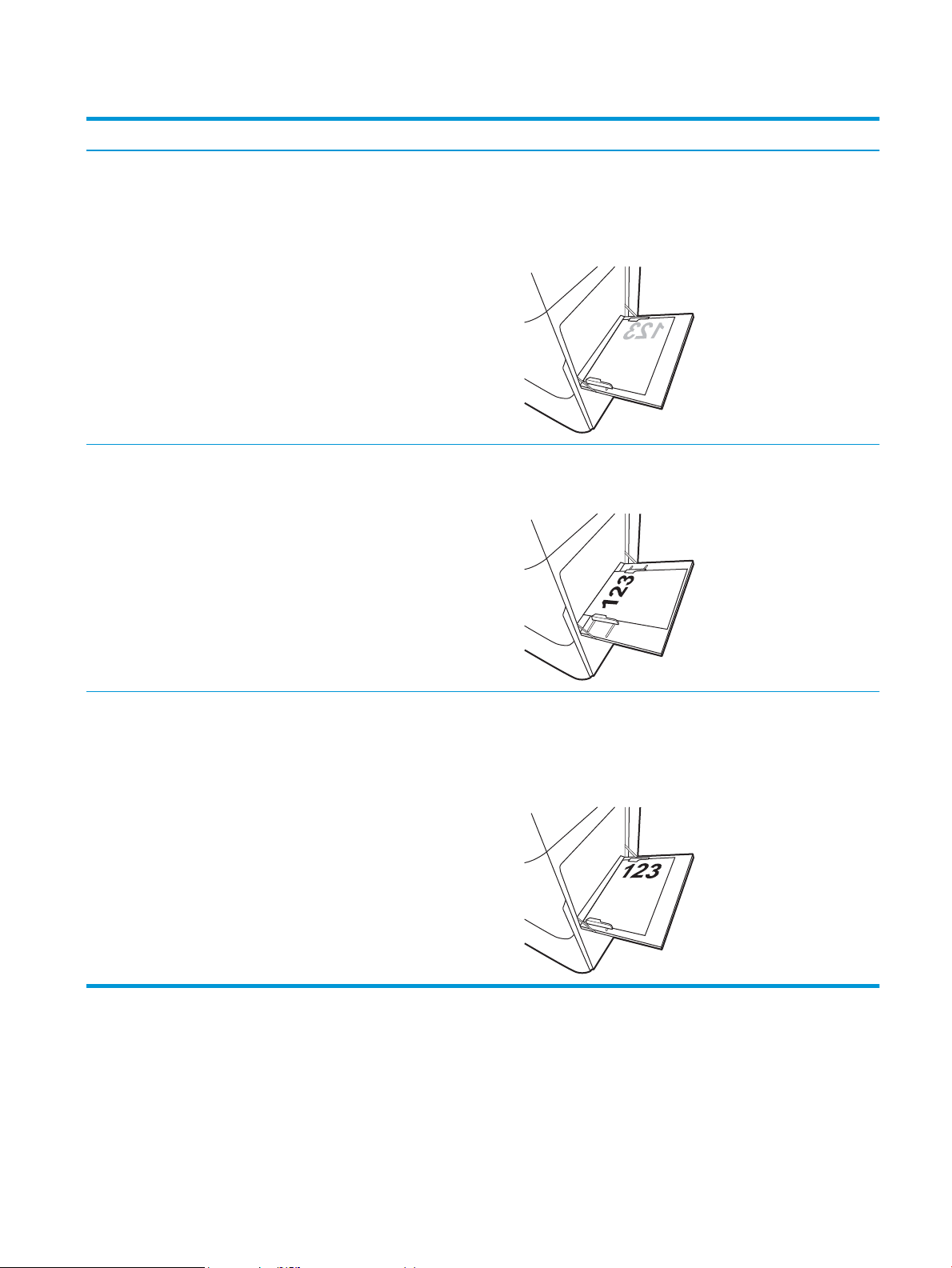
Tableau 2-1 Papier à en-tête ou préimprimé - Portrait (suite)
Mode d'impression recto verso Format papier Chargement du papier
Impression recto A4, Lettre, Exécutif, A5, 16K
Impression recto verso
automatique ou avec mode entête alternatif activé
(197 x 273 mm), 16K (195 x 270 mm), 16K
(184 x 260 mm), B5 (JIS), Double carte
postale japonaise (148 x 200 mm)
12 x 18, 11 x 17, RA3, SRA3, A3, 8K
(273 x 394 mm), 8K (270 x 390 mm), 8K
(260 x 368 mm), B4 (JIS), Légal, Ocio
(8,5 x 13), Ocio (216 x 340 mm), SRA4,
RA4, A4, Lettre
Recto vers le bas
Côté gauche de l'image préimprimée introduit en premier
REMARQUE : Il s'agit de l'orientation par défaut lors de l'impression
au format A4 ou Lettre.
Recto vers le haut
Bord avant supérieur introduit en premier
Impression recto verso
automatique ou avec mode entête alternatif activé
A4, Lettre, Exécutif, A5, 16K
(197 x 273 mm), 16K (195 x 270 mm), 16K
(184 x 260 mm), B5 (JIS), Double carte
postale japonaise (148 x 200 mm)
Recto vers le haut
Côté droit de l'image préimprimée introduit en premier
REMARQUE : Il s'agit de l'orientation par défaut lors de l'impression
au format A4 ou Lettre.
FRWW Chargement de papier dans le bac 1 (bac multifonction) 23
Page 38

Tableau 2-2 Papier à en-tête ou préimprimé - Paysage
Mode d'impression recto verso Format papier Chargement du papier
Impression recto 12 x 18, 11 x 17, RA3, SRA3, A3, 8K
Impression recto verso
automatique ou avec mode entête alternatif activé
(273 x 394 mm), 8K (270 x 390 mm), 8K
(260 x 368 mm), B4 (JIS), Légal, Ocio
(8,5 x 13), Ocio (216 x 340 mm), SRA4,
RA4, A4, Lettre
12 x 18, 11 x 17, RA3, SRA3, A3, 8K
(273 x 394 mm), 8K (270 x 390 mm), 8K
(260 x 368 mm), B4 (JIS), Légal, Ocio
(8,5 x 13), Ocio (216 x 340 mm), SRA4,
RA4, A4, Lettre
Recto vers le bas
Côté gauche de l'image préimprimée introduit en premier
Recto vers le haut
Côté droit de l'image préimprimée introduit en premier
24 Chapitre 2 Bacs à papier FRWW
Page 39

Tableau 2-2 Papier à en-tête ou préimprimé - Paysage (suite)
Mode d'impression recto verso Format papier Chargement du papier
Impression recto A4, Lettre, Exécutif, A5, 16K
Impression recto verso
automatique ou avec mode entête alternatif activé
(197 x 273 mm), 16K (195 x 270 mm), 16K
(184 x 260 mm), B5 (JIS), Double carte
postale japonaise (148 x 200 mm)
A4, Lettre, Exécutif, A5, 16K
(197 x 273 mm), 16K (195 x 270 mm), 16K
(184 x 260 mm), B5 (JIS), Double carte
postale japonaise (148 x 200 mm)
Recto vers le bas
Bord avant inférieur introduit en premier
REMARQUE : Il s'agit de l'orientation par défaut lors de l'impression
au format A4 ou Lettre.
Recto vers le haut
Bord avant supérieur introduit en premier
REMARQUE : Il s'agit de l'orientation par défaut lors de l'impression
au format A4 ou Lettre.
FRWW Chargement de papier dans le bac 1 (bac multifonction) 25
Page 40

Tableau 2-3 Papier perforé - Portrait
Mode d'impression recto verso Format papier Chargement du papier
Impression recto 12 x 18, 11 x 17, RA3, SRA3, A3, 8K
Impression recto verso
automatique ou avec mode entête alternatif activé
(273 x 394 mm), 8K (270 x 390 mm), 8K
(260 x 368 mm), B4 (JIS), Légal, Ocio
(8,5 x 13), Ocio (216 x 340 mm), SRA4,
RA4, A4, Lettre
12 x 18, 11 x 17, RA3, SRA3, A3, 8K
(273 x 394 mm), 8K (270 x 390 mm), 8K
(260 x 368 mm), B4 (JIS), Légal, Ocio
(8,5 x 13), Ocio (216 x 340 mm), SRA4,
RA4, A4, Lettre
Recto vers le bas
Perforations vers l'arrière de l'imprimante
Recto vers le haut
Perforations vers l'arrière de l'imprimante
26 Chapitre 2 Bacs à papier FRWW
Page 41

Tableau 2-4 Papier perforé - Paysage
Mode d'impression recto verso Format papier Chargement du papier
Impression recto A4, Lettre, Exécutif, A5, 16K
Impression recto verso
automatique ou avec mode entête alternatif activé
(197 x 273 mm), 16K (195 x 270 mm), 16K
(184 x 260 mm), B5 (JIS), Double carte
postale japonaise (148 x 200 mm)
A4, Lettre, Exécutif, A5, 16K
(197 x 273 mm), 16K (195 x 270 mm), 16K
(184 x 260 mm), B5 (JIS), Double carte
postale japonaise (148 x 200 mm)
Recto vers le bas
Perforations éloignées de l'imprimante
REMARQUE : Il s'agit de l'orientation par défaut lors de l'impression
au format A4 ou Lettre.
Recto vers le haut
Perforations orientées vers l'imprimante
REMARQUE : Il s'agit de l'orientation par défaut lors de l'impression
au format A4 ou Lettre.
FRWW Chargement de papier dans le bac 1 (bac multifonction) 27
Page 42

Utilisation du mode en-tête alternatif
Utilisez la fonction Mode en-tête alternatif pour charger du papier à en-tête ou pré-imprimé dans le bac de la
même manière pour toutes les tâches d'impression, recto ou recto verso. Dans ce mode, chargez le papier de la
même manière que pour les impressions automatiques recto verso.
●
Activation du mode en-tête alternatif à l'aide des menus du panneau de commande de l'imprimante
Activation du mode en-tête alternatif à l'aide des menus du panneau de commande de l'imprimante
Utiliser le menu Paramètres pour dénir le paramètre Mode en-tête alternatif.
1. Naviguez dans l'écran d'accueil du panneau de commande de l'imprimante et ouvrez le menu Réglages.
2. Ouvrez les menus suivants :
a. Copier/Imprimer ou Imprimer
b. Gestion des bacs
c. Mode en-tête alternatif
3. Sélectionnez Activé.
28 Chapitre 2 Bacs à papier FRWW
Page 43

Chargement du papier dans le bac 2
Les informations suivantes décrivent comment charger du papier dans le bac 2.
●
Chargement du bac 2
●
Bac 2 : orientation du papier
●
Utilisation du mode en-tête alternatif
Chargement du bac 2
Pour charger du papier dans le bac 2, procédez comme suit.
1. Ouvrez le bac.
REMARQUE : N'ouvrez pas ce bac lorsque
l'impression est en cours.
2. Avant de charger le bac, réglez les guides de
largeur en appuyant sur les loquets de réglage
bleus et en faisant glisser les guides jusqu'au
format du papier utilisé.
3. Réglez le guide de longueur du papier en appuyant
sur le loquet de réglage du guide et en faisant
glisser le guide jusqu'à ce qu'il atteigne le format
du papier utilisé.
FRWW Chargement du papier dans le bac 2 29
Page 44

4. Chargez le papier dans le bac. Pour obtenir des
Y
X
informations sur l'orientation du papier, reportezvous à la section Bac 2 : orientation du papier
à la page 31.
REMARQUE : Pour empêcher les bourrages, ne
surchargez pas le bac. Assurez-vous que le
sommet de la pile n'atteint pas l'indicateur de bac
plein.
5. Vériez le papier pour vous assurer que les guides
touchent légèrement la pile, mais ne la courbent
pas.
REMARQUE : Ne réglez pas les guides papier trop
près de la pile de papier. Ajustez-les au niveau des
empreintes ou marquages situés dans le bac.
6. Fermez le bac.
7. Le message de conguration du bac s'aiche sur le
panneau de commande de l'imprimante.
8. Appuyez sur le bouton OK pour accepter le format
et le type détectés ou sur le bouton Modier pour
choisir un format ou un type de papier diérent.
Pour des formats de papier personnalisés, il est
nécessaire de spécier les dimensions X et Y
lorsque l'invite s'aiche sur le panneau de
commande de l'imprimante.
30 Chapitre 2 Bacs à papier FRWW
Page 45

Bac 2 : orientation du papier
Positionnez correctement le papier dans le bac 2 pour garantir une qualité d'impression optimale.
Tableau 2-5 Papier à en-tête ou préimprimé - Portrait
Mode d'impression recto verso Format papier Chargement du papier
Impression recto A4, Lettre, 16K (197 x 273 mm), 16K
(195 x 270 mm), Exécutif, A5, 16K
(184 x 260 mm), B5 (JIS), Double carte
postale japonaise (148 x 200 mm)
Impression recto 11 x 17, A3, 8K (273 x 397 mm), 8K
(270 x 390 mm), 8K (260 x 368 mm), B4
(JIS), Légal, Ocio (8,5 x 13), Ocio
(216 x 340 mm), SRA4, RA4, A4, Lettre
Impression recto verso automatique ou
avec mode en-tête alternatif activé
A4, Lettre, 16K (197 x 273 mm), 16K
(195 x 270 mm), Exécutif, A5, 16K
(184 x 260 mm), B5 (JIS), Double carte
postale japonaise (148 x 200 mm)
Recto vers le haut
Bord supérieur vers l'arrière du bac
REMARQUE : Il s'agit de l'orientation par défaut lors de
l'impression au format A4 ou Lettre.
Recto vers le haut
Bord supérieur vers le côté droit du bac
Recto vers le bas
Bord supérieur vers l'arrière du bac
REMARQUE : Il s'agit de l'orientation par défaut lors de
l'impression au format A4 ou Lettre.
Impression recto verso automatique ou
avec mode en-tête alternatif activé
11 x 17, A3, 8K (273 x 397 mm), 8K
(270 x 390 mm), 8K (260 x 368 mm), B4
(JIS), Légal, Ocio (8,5 x 13), Ocio
(216 x 340 mm), SRA4, RA4, A4, Lettre
Recto vers le bas
Bord supérieur vers le côté gauche du bac
FRWW Chargement du papier dans le bac 2 31
Page 46

Tableau 2-6 Papier à en-tête ou préimprimé - Paysage
Mode d'impression recto verso Format papier Chargement du papier
Impression recto A4, Lettre, 16K (197 x 273 mm), 16K
Impression recto 11 x 17, A3, 8K (273 x 397 mm), 8K
Impression recto verso automatique ou
avec mode en-tête alternatif activé
(195 x 270 mm), Exécutif, A5, 16K
(184 x 260 mm), B5 (JIS), Double carte
postale japonaise (148 x 200 mm)
(270 x 390 mm), 8K (260 x 368 mm), B4
(JIS), Légal, Ocio (8,5 x 13), Ocio
(216 x 340 mm), SRA4, RA4, A4, Lettre
A4, Lettre, 16K (197 x 273 mm), 16K
(195 x 270 mm), Exécutif, A5, 16K
(184 x 260 mm), B5 (JIS), Double carte
postale japonaise (148 x 200 mm)
Recto vers le haut
Bord supérieur vers le côté droit du bac
REMARQUE : Il s'agit de l'orientation par défaut lors de
l'impression au format A4 ou Lettre.
Recto vers le haut
Bord supérieur vers l'arrière du bac
Recto vers le bas
Bord supérieur vers le côté gauche du bac
REMARQUE : Il s'agit de l'orientation par défaut lors de
l'impression au format A4 ou Lettre.
Impression recto verso automatique ou
avec mode en-tête alternatif activé
11 x 17, A3, 8K (273 x 397 mm), 8K
(270 x 390 mm), 8K (260 x 368 mm), B4
(JIS), Légal, Ocio (8,5 x 13), Ocio
(216 x 340 mm), SRA4, RA4, A4, Lettre
Recto vers le bas
Bord supérieur vers l'arrière du bac
32 Chapitre 2 Bacs à papier FRWW
Page 47

Tableau 2-7 Papier perforé - Portrait
Mode d'impression recto verso Format papier Chargement du papier
Impression recto A4, Lettre, 16K (197 x 273 mm), 16K
Impression recto 11 x 17, A3, 8K (273 x 397 mm), 8K
Impression recto verso automatique ou
avec mode en-tête alternatif activé
(195 x 270 mm), Exécutif, A5, 16K
(184 x 260 mm), B5 (JIS), Double carte
postale japonaise (148 x 200 mm)
(270 x 390 mm), 8K (260 x 368 mm), B4
(JIS), Légal, Ocio (8,5 x 13), Ocio
(216 x 340 mm), SRA4, RA4, A4, Lettre
A4, Lettre, 16K (197 x 273 mm), 16K
(195 x 270 mm), Exécutif, A5, 16K
(184 x 260 mm), B5 (JIS), Double carte
postale japonaise (148 x 200 mm)
Recto vers le haut
Perforations sur le côté gauche du bac avec le haut du
formulaire à l'arrière de l'imprimante
REMARQUE : Il s'agit de l'orientation par défaut lors de
l'impression au format A4 ou Lettre.
Recto vers le haut
Perforations à l'arrière du bac
Recto vers le bas
Perforations sur le côté droit du bac
REMARQUE : Il s'agit de l'orientation par défaut lors de
l'impression au format A4 ou Lettre.
Impression recto verso automatique ou
avec mode en-tête alternatif activé
11 x 17, A3, 8K (273 x 397 mm), 8K
(270 x 390 mm), 8K (260 x 368 mm), B4
(JIS), Légal, Ocio (8,5 x 13), Ocio
(216 x 340 mm), SRA4, RA4, A4, Lettre
Recto vers le bas
Perforations à l'arrière du bac
FRWW Chargement du papier dans le bac 2 33
Page 48

Utilisation du mode en-tête alternatif
Utilisez la fonction Mode en-tête alternatif pour charger du papier à en-tête ou pré-imprimé dans le bac de la
même manière pour toutes les tâches d'impression, recto ou recto verso. Dans ce mode, chargez le papier de la
même manière que pour les impressions automatiques recto verso.
●
Activation du mode en-tête alternatif à l'aide des menus du panneau de commande de l'imprimante
Activation du mode en-tête alternatif à l'aide des menus du panneau de commande de l'imprimante
Utiliser le menu Paramètres pour dénir le paramètre Mode en-tête alternatif.
1. Naviguez dans l'écran d'accueil du panneau de commande de l'imprimante et ouvrez le menu Réglages.
2. Ouvrez les menus suivants :
a. Copier/Imprimer ou Imprimer
b. Gestion des bacs
c. Mode en-tête alternatif
3. Sélectionnez Activé.
34 Chapitre 2 Bacs à papier FRWW
Page 49

Chargement du papier dans le bac de 550 feuilles
Les informations suivantes expliquent comment charger du papier dans le bac de 550 feuilles.
●
Chargement du papier dans le bac de 550 feuilles
●
Orientation du papier du bac à papier de 550 feuilles
●
Utilisation du mode en-tête alternatif
Chargement du papier dans le bac de 550 feuilles
Pour charger du papier dans le bac de 550 feuilles, procédez comme suit.
1. Ouvrez le bac.
REMARQUE : N'ouvrez pas ce bac lorsque
l'impression est en cours.
2. Avant de charger le bac, réglez les guides de
largeur en appuyant sur les loquets de réglage
bleus et en faisant glisser les guides jusqu'au
format du papier utilisé.
3. Réglez le guide de longueur du papier en appuyant
sur le loquet de réglage du guide et en faisant
glisser le guide jusqu'à ce qu'il atteigne le format
du papier utilisé.
FRWW Chargement du papier dans le bac de 550 feuilles 35
Page 50

4. Pour tous les formats de papier suivants, réglez
également le levier bleu d'arrêt du papier situé
dans le coin arrière gauche du bac dans la bonne
position, comme indiqué par l'étiquette du bac :
● 12 x 18
● RA3
● 11 x 17
● A3
● SRA3
5. Chargez le papier dans le bac. Pour plus
d'informations sur l'orientation du papier, reportezvous à la section Orientation du papier du bac à
papier de 550 feuilles à la page 37.
REMARQUE : Pour empêcher les bourrages, ne
surchargez pas le bac. Assurez-vous que le
sommet de la pile n'atteint pas l'indicateur de bac
plein.
6. Vériez le papier pour vous assurer que les guides
touchent légèrement la pile, mais ne la courbent
pas.
REMARQUE : Ne réglez pas les guides papier trop
près de la pile de papier. Ajustez-les au niveau des
empreintes ou marquages situés dans le bac.
7. Fermez le bac.
36 Chapitre 2 Bacs à papier FRWW
Page 51

8. Le message de conguration du bac s'aiche sur le
X
Y
panneau de commande de l'imprimante.
9. Appuyez sur le bouton OK pour accepter le format
et le type détectés ou sur le bouton Modier pour
choisir un format ou un type de papier diérent.
Pour des formats de papier personnalisés, il est
nécessaire de spécier les dimensions X et Y
lorsque l'invite s'aiche sur le panneau de
commande de l'imprimante.
Orientation du papier du bac à papier de 550 feuilles
Positionnez correctement le papier dans le bac de 550 feuilles pour garantir une qualité d'impression optimale.
Tableau 2-8 Papier à en-tête ou préimprimé - Portrait
Mode d'impression recto verso Format papier Chargement du papier
Impression recto A4, Lettre, 16K (197 x 273 mm), 16K
(195 x 270 mm), Exécutif, A5, 16K
(184 x 260 mm), B5 (JIS), Double carte
postale japonaise (148 x 200 mm)
Recto vers le haut
Bord supérieur vers l'arrière du bac
REMARQUE : Il s'agit de l'orientation par défaut lors de
l'impression au format A4 ou Lettre.
Impression recto 12 x 18, 11 x 17, A3, 8K (273 x 397 mm),
8K (270 x 390 mm), 8K (260 x 368 mm),
B4 (JIS), Légal, Ocio (8,5 x 13), Ocio
(216 x 340 mm), SRA3, RA3, SRA4, RA4,
A4, Lettre
Recto vers le haut
Bord supérieur vers le côté droit du bac
FRWW Chargement du papier dans le bac de 550 feuilles 37
Page 52

Tableau 2-8 Papier à en-tête ou préimprimé - Portrait (suite)
Mode d'impression recto verso Format papier Chargement du papier
Impression recto verso automatique ou
avec mode en-tête alternatif activé
Impression recto verso automatique ou
avec mode en-tête alternatif activé
A4, Lettre, 16K (197 x 273 mm), 16K
(195 x 270 mm), Exécutif, A5, 16K
(184 x 260 mm), B5 (JIS), Double carte
postale japonaise (148 x 200 mm)
12 x 18, 11 x 17, A3, 8K (273 x 397 mm),
8K (270 x 390 mm), 8K (260 x 368 mm),
B4 (JIS), Légal, Ocio (8,5 x 13), Ocio
(216 x 340 mm), SRA3, RA3, SRA4, RA4,
A4, Lettre
Recto vers le bas
Bord supérieur vers l'arrière du bac
REMARQUE : Il s'agit de l'orientation par défaut lors de
l'impression au format A4 ou Lettre.
Recto vers le bas
Bord supérieur vers le côté gauche du bac
Tableau 2-9 Papier à en-tête ou préimprimé - Paysage
Mode d'impression recto verso Format papier Chargement du papier
Impression recto A4, Lettre, 16K (197 x 273 mm), 16K
(195 x 270 mm), Exécutif, A5, 16K
(184 x 260 mm), B5 (JIS), Double carte
postale japonaise (148 x 200 mm)
Impression recto 12 x 18, 11 x 17, A3, 8K (273 x 397 mm),
8K (270 x 390 mm), 8K (260 x 368 mm),
B4 (JIS), Légal, Ocio (8,5 x 13), Ocio
(216 x 340 mm), SRA3, RA3, SRA4, RA4,
A4, Lettre
Recto vers le haut
Bord supérieur vers le côté droit du bac
REMARQUE : Il s'agit de l'orientation par défaut lors de
l'impression au format A4 ou Lettre.
Recto vers le haut
Bord supérieur vers l'arrière du bac
38 Chapitre 2 Bacs à papier FRWW
Page 53

Tableau 2-9 Papier à en-tête ou préimprimé - Paysage (suite)
Mode d'impression recto verso Format papier Chargement du papier
Impression recto verso automatique ou
avec mode en-tête alternatif activé
Impression recto verso automatique ou
avec mode en-tête alternatif activé
12 x 18, 11 x 17, A3, 8K (273 x 397 mm),
8K (270 x 390 mm), 8K (260 x 368 mm),
B4 (JIS), Légal, Ocio (8,5 x 13), Ocio
(216 x 340 mm), SRA3, RA3, SRA4, RA4,
A4, Lettre
A4, Lettre, 16K (197 x 273 mm), 16K
(195 x 270 mm), Exécutif, A5, 16K
(184 x 260 mm), B5 (JIS), Double carte
postale japonaise (148 x 200 mm)
Recto vers le bas
Bord supérieur vers l'arrière du bac
Recto vers le bas
Bord supérieur vers le côté gauche du bac
REMARQUE : Il s'agit de l'orientation par défaut lors de
l'impression au format A4 ou Lettre.
Tableau 2-10 Papier perforé - Portrait
Mode d'impression recto verso Format papier Chargement du papier
Impression recto A4, Lettre, 16K (197 x 273 mm), 16K
(195 x 270 mm), Exécutif, A5, 16K
(184 x 260 mm), B5 (JIS), Double carte
postale japonaise (148 x 200 mm)
Impression recto 12 x 18, 11 x 17, A3, 8K (273 x 397 mm),
8K (270 x 390 mm), 8K (260 x 368 mm),
B4 (JIS), Légal, Ocio (8,5 x 13), Ocio
(216 x 340 mm), SRA3, RA3, SRA4, RA4,
A4, Lettre
Recto vers le haut
Perforations sur le côté gauche du bac avec le haut du
formulaire à l'arrière de l'imprimante
REMARQUE : Il s'agit de l'orientation par défaut lors de
l'impression au format A4 ou Lettre.
Recto vers le haut
Perforations à l'arrière du bac
FRWW Chargement du papier dans le bac de 550 feuilles 39
Page 54

Tableau 2-10 Papier perforé - Portrait (suite)
Mode d'impression recto verso Format papier Chargement du papier
Impression recto verso automatique ou
avec mode en-tête alternatif activé
Impression recto verso automatique ou
avec mode en-tête alternatif activé
A4, Lettre, 16K (197 x 273 mm), 16K
(195 x 270 mm), Exécutif, A5, 16K
(184 x 260 mm), B5 (JIS), Double carte
postale japonaise (148 x 200 mm)
12 x 18, 11 x 17, A3, 8K (273 x 397 mm),
8K (270 x 390 mm), 8K (260 x 368 mm),
B4 (JIS), Légal, Ocio (8,5 x 13), Ocio
(216 x 340 mm), SRA3, RA3, SRA4, RA4,
A4, Lettre
Recto vers le bas
Perforations sur le côté droit du bac
REMARQUE : Il s'agit de l'orientation par défaut lors de
l'impression au format A4 ou Lettre.
Recto vers le bas
Perforations à l'arrière du bac
40 Chapitre 2 Bacs à papier FRWW
Page 55

Utilisation du mode en-tête alternatif
Utilisez la fonction Mode en-tête alternatif pour charger du papier à en-tête ou pré-imprimé dans le bac de la
même manière pour toutes les tâches d'impression, recto ou recto verso. Dans ce mode, chargez le papier de la
même manière que pour les impressions automatiques recto verso.
●
Activation du mode en-tête alternatif à l'aide des menus du panneau de commande de l'imprimante
Activation du mode en-tête alternatif à l'aide des menus du panneau de commande de l'imprimante
Utiliser le menu Paramètres pour dénir le paramètre Mode en-tête alternatif.
1. Naviguez dans l'écran d'accueil du panneau de commande de l'imprimante et ouvrez le menu Réglages.
2. Ouvrez les menus suivants :
a. Copier/Imprimer ou Imprimer
b. Gestion des bacs
c. Mode en-tête alternatif
3. Sélectionnez Activé.
FRWW Chargement du papier dans le bac de 550 feuilles 41
Page 56

Chargement des bacs à papier de 2 x 550 feuilles
Les informations suivantes expliquent comment charger du papier dans le bac à papier de 2 x 550 feuilles.
●
Chargement des bacs à papier de 2 x 550 feuilles
●
Orientation du papier du bac à papier de 2 x 550 feuilles
●
Utilisation du mode en-tête alternatif
Chargement des bacs à papier de 2 x 550 feuilles
Pour charger du papier dans les bacs de 2 x 550 feuilles, procéder comme suit.
1. Ouvrez le bac.
REMARQUE : N'ouvrez pas ce bac lorsque
l'impression est en cours.
2. Avant de charger le bac, réglez les guides de
largeur en appuyant sur les loquets de réglage
bleus et en faisant glisser les guides jusqu'au
format du papier utilisé.
3. Réglez le guide de longueur du papier en appuyant
sur le loquet de réglage du guide et en faisant
glisser le guide jusqu'à ce qu'il atteigne le format
du papier utilisé.
42 Chapitre 2 Bacs à papier FRWW
Page 57

4. Pour tous les formats de papier suivants, réglez
également le levier bleu d'arrêt du papier situé
dans le coin arrière gauche du bac dans la bonne
position, comme indiqué par l'étiquette du bac :
● 12 x 18
● RA3
● 11 x 17
● A3
● SRA3
5. Chargez le papier dans le bac. Pour plus
d'informations sur l'orientation du papier, reportezvous à la section Orientation du papier du bac à
papier de 2 x 550 feuilles à la page 44.
REMARQUE : Pour empêcher les bourrages, ne
surchargez pas le bac. Assurez-vous que le
sommet de la pile n'atteint pas l'indicateur de bac
plein.
6. Vériez le papier pour vous assurer que les guides
touchent légèrement la pile, mais ne la courbent
pas.
REMARQUE : Ne réglez pas les guides papier trop
près de la pile de papier. Ajustez-les au niveau des
empreintes ou marquages situés dans le bac.
7. Fermez le bac.
FRWW Chargement des bacs à papier de 2 x 550 feuilles 43
Page 58

8. Le message de conguration du bac s'aiche sur le
X
Y
panneau de commande de l'imprimante.
9. Appuyez sur le bouton OK pour accepter le format
et le type détectés ou sur le bouton Modier pour
choisir un format ou un type de papier diérent.
Pour des formats de papier personnalisés, il est
nécessaire de spécier les dimensions X et Y
lorsque l'invite s'aiche sur le panneau de
commande de l'imprimante.
Orientation du papier du bac à papier de 2 x 550 feuilles
Positionnez correctement le papier dans les bacs à papier de 2 x 550 feuilles pour garantir une qualité
d'impression optimale.
Tableau 2-11 Papier à en-tête ou préimprimé - Portrait
Mode d'impression recto verso Format papier Chargement du papier
Impression recto A4, Lettre, 16K (197 x 273 mm), 16K
(195 x 270 mm), Exécutif, A5, 16K
(184 x 260 mm), B5 (JIS), Double carte
postale japonaise (148 x 200 mm)
Recto vers le haut
Bord supérieur vers l'arrière du bac
REMARQUE : Il s'agit de l'orientation par défaut lors de
l'impression au format A4 ou Lettre.
Impression recto 12 x 18, 11 x 17, A3, 8K (273 x 397 mm),
8K (270 x 390 mm), 8K (260 x 368 mm),
B4 (JIS), Légal, Ocio (8,5 x 13), Ocio
(216 x 340 mm), SRA3, RA3, SRA4, RA4,
A4, Lettre
Recto vers le haut
Bord supérieur vers le côté droit du bac
44 Chapitre 2 Bacs à papier FRWW
Page 59

Tableau 2-11 Papier à en-tête ou préimprimé - Portrait (suite)
Mode d'impression recto verso Format papier Chargement du papier
Impression recto verso automatique ou
avec mode en-tête alternatif activé
Impression recto verso automatique ou
avec mode en-tête alternatif activé
A4, Lettre, 16K (197 x 273 mm), 16K
(195 x 270 mm), Exécutif, A5, 16K
(184 x 260 mm), B5 (JIS), Double carte
postale japonaise (148 x 200 mm)
12 x 18, 11 x 17, A3, 8K (273 x 397 mm),
8K (270 x 390 mm), 8K (260 x 368 mm),
B4 (JIS), Légal, Ocio (8,5 x 13), Ocio
(216 x 340 mm), SRA3, RA3, SRA4, RA4,
A4, Lettre
Recto vers le bas
Bord supérieur vers l'arrière du bac
REMARQUE : Il s'agit de l'orientation par défaut lors de
l'impression au format A4 ou Lettre.
Recto vers le bas
Bord supérieur vers le côté gauche du bac
Tableau 2-12 Papier à en-tête ou préimprimé - Paysage
Mode d'impression recto verso Format papier Chargement du papier
Impression recto A4, Lettre, 16K (197 x 273 mm), 16K
(195 x 270 mm), Exécutif, A5, 16K
(184 x 260 mm), B5 (JIS), Double carte
postale japonaise (148 x 200 mm)
Impression recto 12 x 18, 11 x 17, A3, 8K (273 x 397 mm),
8K (270 x 390 mm), 8K (260 x 368 mm),
B4 (JIS), Légal, Ocio (8,5 x 13), Ocio
(216 x 340 mm), SRA3, RA3, SRA4, RA4,
A4, Lettre
Recto vers le haut
Bord supérieur vers le côté droit du bac
REMARQUE : Il s'agit de l'orientation par défaut lors de
l'impression au format A4 ou Lettre.
Recto vers le haut
Bord supérieur vers l'arrière du bac
FRWW Chargement des bacs à papier de 2 x 550 feuilles 45
Page 60

Tableau 2-12 Papier à en-tête ou préimprimé - Paysage (suite)
Mode d'impression recto verso Format papier Chargement du papier
Impression recto verso automatique ou
avec mode en-tête alternatif activé
Impression recto verso automatique ou
avec mode en-tête alternatif activé
12 x 18, 11 x 17, A3, 8K (273 x 397 mm),
8K (270 x 390 mm), 8K (260 x 368 mm),
B4 (JIS), Légal, Ocio (8,5 x 13), Ocio
(216 x 340 mm), SRA3, RA3, SRA4, RA4,
A4, Lettre
A4, Lettre, 16K (197 x 273 mm), 16K
(195 x 270 mm), Exécutif, A5, 16K
(184 x 260 mm), B5 (JIS), Double carte
postale japonaise (148 x 200 mm)
Recto vers le bas
Bord supérieur vers l'arrière du bac
Recto vers le bas
Bord supérieur vers le côté gauche du bac
REMARQUE : Il s'agit de l'orientation par défaut lors de
l'impression au format A4 ou Lettre.
Tableau 2-13 Papier perforé - Portrait
Mode d'impression recto verso Format papier Chargement du papier
Impression recto A4, Lettre, 16K (197 x 273 mm), 16K
(195 x 270 mm), Exécutif, A5, 16K
(184 x 260 mm), B5 (JIS), Double carte
postale japonaise (148 x 200 mm)
Impression recto 12 x 18, 11 x 17, A3, 8K (273 x 397 mm),
8K (270 x 390 mm), 8K (260 x 368 mm),
B4 (JIS), Légal, Ocio (8,5 x 13), Ocio
(216 x 340 mm), SRA3, RA3, SRA4, RA4,
A4, Lettre
Recto vers le haut
Perforations sur le côté gauche du bac avec le haut du
formulaire à l'arrière de l'imprimante
REMARQUE : Il s'agit de l'orientation par défaut lors de
l'impression au format A4 ou Lettre.
Recto vers le haut
Perforations à l'arrière du bac
46 Chapitre 2 Bacs à papier FRWW
Page 61

Tableau 2-13 Papier perforé - Portrait (suite)
Mode d'impression recto verso Format papier Chargement du papier
Impression recto verso automatique ou
avec mode en-tête alternatif activé
Impression recto verso automatique ou
avec mode en-tête alternatif activé
A4, Lettre, 16K (197 x 273 mm), 16K
(195 x 270 mm), Exécutif, A5, 16K
(184 x 260 mm), B5 (JIS), Double carte
postale japonaise (148 x 200 mm)
12 x 18, 11 x 17, A3, 8K (273 x 397 mm),
8K (270 x 390 mm), 8K (260 x 368 mm),
B4 (JIS), Légal, Ocio (8,5 x 13), Ocio
(216 x 340 mm), SRA3, RA3, SRA4, RA4,
A4, Lettre
Recto vers le bas
Perforations sur le côté droit du bac
REMARQUE : Il s'agit de l'orientation par défaut lors de
l'impression au format A4 ou Lettre.
Recto vers le bas
Perforations à l'arrière du bac
FRWW Chargement des bacs à papier de 2 x 550 feuilles 47
Page 62

Utilisation du mode en-tête alternatif
Utilisez la fonction Mode en-tête alternatif pour charger du papier à en-tête ou pré-imprimé dans le bac de la
même manière pour toutes les tâches d'impression, recto ou recto verso. Dans ce mode, chargez le papier de la
même manière que pour les impressions automatiques recto verso.
●
Activation du mode en-tête alternatif à l'aide des menus du panneau de commande de l'imprimante
Activation du mode en-tête alternatif à l'aide des menus du panneau de commande de l'imprimante
Utiliser le menu Paramètres pour dénir le paramètre Mode en-tête alternatif.
1. Naviguez dans l'écran d'accueil du panneau de commande de l'imprimante et ouvrez le menu Réglages.
2. Ouvrez les menus suivants :
a. Copier/Imprimer ou Imprimer
b. Gestion des bacs
c. Mode en-tête alternatif
3. Sélectionnez Activé.
48 Chapitre 2 Bacs à papier FRWW
Page 63

Chargement du papier dans les bacs d'alimentation haute capacité
11
A4
de 2 700 feuilles
Les informations suivantes expliquent comment charger du papier dans les bacs à papier HCI.
●
Chargement du papier dans les bacs d'alimentation haute capacité de 2 700 feuilles
●
Orientation du papier du bac HCI de 2 700 feuilles
●
Utilisation du mode en-tête alternatif
Chargement du papier dans les bacs d'alimentation haute capacité de 2 700 feuilles
Pour charger du papier dans les bacs HCI, procédez comme suit.
1. Libérez le loquet du bac, puis faites glisser le bac
hors de l'imprimante pour l'ouvrir.
REMARQUE : N'ouvrez pas ce bac lorsque
l'impression est en cours.
2. Réglez le guide du format de papier sur la position
adéquate.
FRWW Chargement du papier dans les bacs d'alimentation haute capacité de 2 700 feuilles 49
Page 64

3. Chargez le papier dans le bac. Vériez le papier
pour vous assurer que les guides touchent
légèrement la pile, mais ne la courbent pas. Pour
obtenir des informations sur l'orientation du papier,
reportez-vous à la section Orientation du papier du
bac HCI de 2 700 feuilles à la page 50.
REMARQUE : Pour empêcher les bourrages, ne
surchargez pas le bac. Assurez-vous que le
sommet de la pile n'atteint pas l'indicateur de bac
plein.
REMARQUE : Si le bac n'est pas correctement
ajusté, un message d'erreur peut apparaître lors de
l'impression ou un bourrage papier peut se
produire.
4. Fermez le bac.
5. Le message de conguration du bac s'aiche sur le
panneau de commande de l'imprimante.
6. Appuyez sur le bouton OK pour accepter le format
et le type détectés ou sur le bouton Modier pour
choisir un format ou un type de papier diérent.
Orientation du papier du bac HCI de 2 700 feuilles
Positionnez correctement le papier dans les bacs HCI pour garantir une qualité d'impression optimale.
50 Chapitre 2 Bacs à papier FRWW
Page 65

Tableau 2-14 Papier à en-tête ou préimprimé - Portrait
Mode d'impression recto verso Format papier Chargement du papier
Impression recto A4, Lettre Recto vers le bas
Bord supérieur vers l'arrière du bac
Impression recto verso automatique ou
avec mode en-tête alternatif activé
A4, Lettre Recto vers le haut
Bord supérieur vers l'arrière du bac
FRWW Chargement du papier dans les bacs d'alimentation haute capacité de 2 700 feuilles 51
Page 66

Tableau 2-15 Papier à en-tête ou préimprimé - Paysage
Mode d'impression recto verso Format papier Chargement du papier
Impression recto A4, Lettre Recto vers le bas
Bord supérieur vers le côté gauche du bac
Impression recto verso automatique ou
avec mode en-tête alternatif activé
A4, Lettre Recto vers le haut
Bord supérieur vers le côté droit du bac
52 Chapitre 2 Bacs à papier FRWW
Page 67

Tableau 2-16 Papier perforé - Paysage
Mode d'impression recto verso Format papier Chargement du papier
Impression recto A4, Lettre Recto vers le bas
Perforations sur le côté gauche du bac
Impression recto verso automatique ou
avec mode en-tête alternatif activé
A4, Lettre Recto vers le haut
Perforations sur le côté droit du bac avec le haut du formulaire
sur le côté droit
FRWW Chargement du papier dans les bacs d'alimentation haute capacité de 2 700 feuilles 53
Page 68

Utilisation du mode en-tête alternatif
Utilisez la fonction Mode en-tête alternatif pour charger du papier à en-tête ou pré-imprimé dans le bac de la
même manière pour toutes les tâches d'impression, recto ou recto verso. Dans ce mode, chargez le papier de la
même manière que pour les impressions automatiques recto verso.
●
Activation du mode en-tête alternatif à l'aide des menus du panneau de commande de l'imprimante
Activation du mode en-tête alternatif à l'aide des menus du panneau de commande de l'imprimante
Utiliser le menu Paramètres pour dénir le paramètre Mode en-tête alternatif.
1. Naviguez dans l'écran d'accueil du panneau de commande de l'imprimante et ouvrez le menu Réglages.
2. Ouvrez les menus suivants :
a. Copier/Imprimer ou Imprimer
b. Gestion des bacs
c. Mode en-tête alternatif
3. Sélectionnez Activé.
54 Chapitre 2 Bacs à papier FRWW
Page 69

Chargement et impression des enveloppes
Utilisez uniquement le bac 1 pour imprimer sur des enveloppes. Le bac 1 peut contenir jusqu'à 10 enveloppes.
●
Impression d'enveloppes
●
Orientation des enveloppes
Impression d'enveloppes
Pour imprimer des enveloppes à l'aide de l'option d'alimentation manuelle, procédez comme suit pour
sélectionner les paramètres appropriés dans le pilote d'impression, puis chargez les enveloppes dans le bac
après envoi de la tâche d'impression à l'imprimante.
1. Dans le logiciel, sélectionnez l'option Imprimer.
2. Sélectionnez l'imprimante dans la liste d'imprimantes, puis cliquez sur le bouton Propriétés ou Préférences
pour ouvrir le pilote d'impression.
REMARQUE : Le nom du bouton varie selon les programmes logiciels.
REMARQUE : Pour accéder à ces fonctions à partir de l'application de l'écran de démarrage de
Windows 8.1, sélectionnez Périphériques, puis Imprimer et choisissez l'imprimante.
REMARQUE : Pour accéder à ces fonctions depuis Windows 10, sélectionnez Imprimer, puis sélectionnez
l'imprimante.
3. Cliquez sur l'onglet Papier/Qualité.
4. Dans la liste déroulante Format de papier, sélectionnez le format correspondant aux enveloppes.
5. Dans la liste déroulante Type de papier, sélectionnez Enveloppe.
6. Dans la liste déroulante Source de papier, sélectionnez Alimentation manuelle.
7. Cliquez sur le bouton OK pour fermer la boîte de dialogue Propriétés du document.
8. Dans la boîte de dialogue Imprimer, cliquez sur le bouton OK pour lancer la tâche d'impression.
Orientation des enveloppes
Les enveloppes doivent être chargées de manière spécique pour s'imprimer correctement.
REMARQUE : L'imprimante ne prend pas en charge l'impression recto verso des enveloppes.
FRWW Chargement et impression des enveloppes 55
Page 70

Tableau 2-17 Orientation des enveloppes
Bac Format des enveloppes Type de chargement
bac 1 Enveloppe n° 9, Enveloppe n
° 10, Enveloppe Monarch,
Enveloppe DL, Enveloppe B5,
Enveloppe C5 (portefeuille) et
Enveloppe C6
bac 1 Enveloppe B5, Enveloppe C5
(poche)
Recto vers le bas
Bord supérieur vers l'arrière de l'imprimante
Recto vers le bas
Bord avant supérieur introduit en premier
56 Chapitre 2 Bacs à papier FRWW
Page 71

Chargement et impression des étiquettes
Pour imprimer sur des planches d'étiquettes, utilisez le bac 1 ou les bacs d'alimentation de 550 feuilles.
●
Alimentation manuelle des étiquettes
●
Orientation de l'étiquette
Alimentation manuelle des étiquettes
Pour imprimer des feuilles d'étiquettes, utilisez le mode d'alimentation manuelle.
1. Dans le logiciel, sélectionnez l'option Imprimer.
2. Sélectionnez l'imprimante dans la liste d'imprimantes, puis cliquez sur le bouton Propriétés ou Préférences
pour ouvrir le pilote d'impression.
REMARQUE : Le nom du bouton varie selon les programmes logiciels.
REMARQUE : Pour accéder à ces fonctions à partir de l'application de l'écran de démarrage de
Windows 8.1, sélectionnez Périphériques, puis Imprimer et choisissez l'imprimante.
REMARQUE : Pour accéder à ces fonctions depuis Windows 10, sélectionnez Imprimer, puis sélectionnez
l'imprimante.
3. Cliquez sur l'onglet Papier/Qualité.
4. Dans la liste déroulante Format de papier, sélectionnez le format correspondant aux planches d'étiquettes.
5. Dans la liste déroulante Type de papier, sélectionnez Etiquettes.
6. Dans la liste déroulante Source de papier, sélectionnez Alimentation manuelle.
REMARQUE : Lorsque vous utilisez le bac d'alimentation manuelle, l'imprimante imprime à partir du bac
avec le numéro le plus bas conguré pour le format de papier adéquat, de sorte qu'il n'est pas nécessaire
de spécier un bac précis. Par exemple, si le bac 2 est conguré pour les étiquettes, l'imprimante imprime à
partir du bac 2. Si le bac 3 est installé et conguré pour les étiquettes, mais le bac 2 n'est pas conguré pour
les étiquettes, l'imprimante imprime à partir du bac 3.
7. Cliquez sur le bouton OK pour fermer la boîte de dialogue Propriétés du document.
8. Dans la boîte de dialogue Imprimer, cliquez sur le bouton Imprimer pour lancer la tâche d'impression.
Orientation de l'étiquette
Les étiquettes doivent être chargées de manière spécique pour s'imprimer correctement.
FRWW Chargement et impression des étiquettes 57
Page 72

Tableau 2-18 Orientation de l'étiquette
Bac Chargement des étiquettes
bac 1 Recto vers le bas
Bord avant inférieur introduit en premier
Bacs à papier de
550 feuilles
Recto vers le haut
Bord supérieur vers l'arrière du bac
58 Chapitre 2 Bacs à papier FRWW
Page 73

3 Consommables, accessoires et pièces
Commandez des consommables ou des accessoires, remplacez les cartouches de toner, ou retirez et remplacez
une autre pièce.
●
Commande de fournitures, d'accessoires et de pièces
●
Sécurité dynamique
●
Conguration des paramètres de protection des cartouches et toners HP
●
Remplacer les cartouches de toner
●
Remplacer les tambours d’imagerie
●
Remplacement de l'unité de récupération du toner
●
Remplacement de la cartouche d'agrafes (modèle M776zs uniquement)
Pour une assistance vidéo, voir www.hp.com/videos/LaserJet.
Les informations suivantes sont correctes au moment de la publication. Pour obtenir des informations à jour,
reportez-vous à la section www.hp.com/support/colorljM776MFP.
Pour plus d'informations :
L'assistance HP tout inclus de l'imprimante comprend les éléments suivants :
● Installation et conguration
● Utilisation
● Résolution des problèmes
● Téléchargement des mises à jour de logiciels et de micrologiciels
● Inscription au forum d'assistance
● Recherche d'informations réglementaires et de garantie
FRWW 59
Page 74

Commande de fournitures, d'accessoires et de pièces
Découvrez comment obtenir des consommables, accessoires et pièces de rechange pour l'imprimante.
●
Commandes
●
Consommables et accessoires
●
Consommables de maintenance/longue durée
●
Pièces d'autodépannage pour les clients
Commandes
Commandez des pièces, des fournitures ou des accessoires via l'un des canaux suivants.
Tableau 3-1 Options de commande
Option de commande Informations de commande
Commande de fournitures et de papier http://www.hp.com/go/SureSupply
Commande de pièces et accessoires de marque HP www.hp.com/buy/parts
Commande via un bureau de service ou d'assistance Contactez un prestataire de services ou un bureau d'assistance
agréé HP.
Commandes par le biais du serveur Web intégré (EWS) HP Pour y accéder, saisissez l'adresse IP ou le nom d'hôte de
l'imprimante dans le champ d'adresse/d'URL d'un navigateur Web
pris en charge de votre ordinateur. Le serveur EWS comprend un
lien menant vers le site Web HP SureSupply. Ce dernier fournit des
options pour l'achat de fournitures HP d'origine.
Consommables et accessoires
Pour commander des consommables ou des accessoires, recherchez le numéro de référence correct.
Tableau
3-2 Fournitures
Élément Description Numéro de la cartouche Référence
Cartouche de toner noir d'origine
LaserJet HP 659A
Cartouche de toner noir d'origine
LaserJet HP 659X à rendement élevé
Cartouche de toner cyan d'origine
LaserJet HP 659A
Cartouche de toner cyan d'origine
LaserJet HP 659X à rendement élevé
Cartouche de toner magenta d'origine
LaserJet HP 659A
Cartouche de toner magenta d'origine
LaserJet HP 659X à rendement élevé
Cartouche de toner jaune d'origine
LaserJet HP 659A
Cartouche de toner noir de
remplacement à rendement standard
Cartouche de toner noir de
remplacement à rendement élevé
Cartouche de toner cyan de
remplacement à rendement standard
Cartouche de toner cyan de
remplacement à rendement élevé
Cartouche de toner magenta de
remplacement à rendement standard
Cartouche de toner magenta de
remplacement à rendement élevé
Cartouche de toner jaune de
remplacement à rendement standard
659A W2010A
659X W2010X
659A W2011A
659X W2011X
659A W2013A
659X W2013X
659A W2012A
60 Chapitre 3 Consommables, accessoires et pièces FRWW
Page 75

Tableau 3-2 Fournitures (suite)
Élément Description Numéro de la cartouche Référence
Cartouche de toner jaune d'origine
LaserJet HP 659X à rendement élevé
Tambour d'image HP Tambour d'image de remplacement 660A W2004A
Agrafes du module de nition interne HPCartouche d'agrafes de rechange pour
Cartouche de toner jaune de
remplacement à rendement élevé
les modèles avec module de nition
interne
659X W2012X
Non applicable J8J96A
Tableau 3-3 Accessoires
Élément Description Numéro de la cartouche Référence
Bac à papier de 550 feuilles HP LaserJet Bac à papier de 550 feuilles en option
REMARQUE : L'imprimante prend en
charge jusqu'à deux bacs à papier de
550 feuilles.
Bac à papier de 2 x 550 feuilles
HP LaserJet et support
Bac à papier HCI de 2 700 feuilles
HP LaserJet et support
Support HP LaserJet Meuble pour imprimante optionnel Non applicable T3V28A
Serveur d'impression
HP Jetdirect 2900nw
Bac à papier de 2 x 550 feuilles en
option et support pour accueillir
l'imprimante
Bac à papier de 2 700 feuilles en option
et support pour accueillir l'imprimante
Accessoire HP Jetdirect pour la
connectivité Wi-Fi et un port Ethernet
supplémentaire
Non applicable T3V27A
Non applicable T3V29A
Non applicable T3V30A
Non applicable J8031A
Accessoire HP Jetdirect 3100w BLE/NFC
/Wireless
Ports USB internes HP Deux ports USB en option pour
HP Foreign Interface Harness Accessoire de port en option pour
Disque dur sécurisé haute
performance HP
Mémoire HP 1 Go DDR3 x32
144 broches 800 MHz SODIMM
Accessoire HP Jetdirect pour Wi-Fi, BLE,
NFC et la lecture des badges de
proximité
connecter des périphériques tiers
connecter des périphériques tiers.
Lecteur de disque dur certié FIPS140
de 500 Go en option
DIMM en option pour extension de
mémoire
Consommables de maintenance/longue durée
Conservez une qualité optimale d'impression avec les consommables certiés authentiques HP à longue durée
de vie (LLC).
3-4 Consommables de maintenance/longue durée
Tableau
Kit de maintenance/LLC Référence Durée de vie estimée
Kit de fusion 110 V HP LaserJet 4YL16A
Non applicable 3JN69A
Non applicable B5L28A
Non applicable B5L31A
Non applicable B5L29A
Non applicable E5K48A
150 000 pages
1
*
FRWW Commande de fournitures, d'accessoires et de pièces 61
Page 76

Tableau 3-4 Consommables de maintenance/longue durée (suite)
Kit de maintenance/LLC Référence Durée de vie estimée
Kit de fusion 220V HP LaserJet 4YL17A
Kit de transfert d'image HP LaserJet 3WT89A
Unité de récupération du toner HP LaserJet 3WT90A
1
Les estimations des spécications des consommables de maintenance/longue durée HP (Long Life Consumables, LLC) se basent sur les
conditions de test LLC répertoriées ci-dessous. La durée de vie/Le rendement réel(le) individuel(le) dans le cadre d'une utilisation normale
dépend de la fréquence d'utilisation, de l'environnement, du papier et d'autres facteurs. La durée de vie estimée n'est pas une garantie
implicite et n'est pas couverte par la garantie.
*
Conditions de test de la durée de vie des consommables LCC :
150 000 pages
150 000 pages
90 000 pages
*
*
*
● Couverture d'impression : 5 % également répartis sur la page
● Environnement : 17 à 25 °C ; 30 à 70 % d'humidité relative (RH)
● Format du support : Lettre U.S./A4
● Grammage du support : 75 g/m2 pour les supports ordinaires ()
● Taille de la tâche : 4 pages ou plus en moyenne
● Orientation côté long (Lettre/A4)
1
Facteurs susceptibles de réduire la durée de vie à partir des conditions ci-dessus :
● Support plus étroit que la largeur du format Lettre/A4 (les ralentissements du cycle thermique multiplient
les rotations)
● Papier de grammage de 75 g/m20 livres. (un support plus lourd exerce une pression plus forte les
composants de l'imprimante)
● Tâches d'impression de moins de 4 pages (les tâches plus petites impliquent un cycle thermique plus rapide
et plus de rotations)
Pièces d'autodépannage pour les clients
Les pièces remplaçables par l'utilisateur (CSR) sont disponibles pour de nombreuses imprimantes HP LaserJet
an de minimiser les délais de réparation.
REMARQUE : Pour en savoir plus sur le programme CSR et ses avantages, rendez-vous à l'adresse
www.hp.com/go/csr-support et www.hp.com/go/csr-faq.
Vous pouvez commander des pièces de rechange HP à l'adresse www.hp.com/buy/parts ou auprès des services
de maintenance ou d'assistance agréés par HP. Lors de la commande, l'un des éléments suivants sera
nécessaire : numéro de pièce, numéro de série (situé à l'arrière de l'imprimante), numéro de produit ou nom de
l'imprimante.
● Les pièces portant la mention Obligatoire doivent être installées par les clients, sauf si vous souhaitez
prendre en charge les frais de réparation eectuée par le personnel de maintenance HP. Pour ces pièces,
62 Chapitre 3 Consommables, accessoires et pièces FRWW
Page 77

l'assistance hors magasin et l'assistance en atelier ne sont pas prises en charge au titre de la garantie de
l'imprimante HP.
● Les pièces portant la mention Facultatif peuvent, à votre demande, être installées gratuitement par le
personnel de maintenance HP pendant la période de garantie de l'imprimante.
Tableau 3-5 Pièces d'autodépannage pour les clients
Élément Description
Options de remplacement
par le client Référence
Bac à papier de 550 feuilles Bac à papier de 550 feuilles de
remplacement
Unité de récupération du toner Unité de récupération du toner de
remplacement
Unité de fusion Unité de fusion de remplacement Obligatoire 4YL16A (110 V)
Kit de transfert d'image Courroie de transfert intermédiaire, rouleau
d'entrainement secondaire et rouleaux du
bac papier de remplacement
Foreign Interface Harness FIH de remplacement Obligatoire B5L31A
Ports USB internes Ports USB internes de remplacement Obligatoire B5L28A
Disque dur sécurisé Disque dur de remplacement Obligatoire B5L29A
Mémoire 1 Go DDR3 x32 90 broches
800 MHz SODIMM
Serveur d'impression HP Jetdirect 2900nw Accessoire HP Jetdirect pour la connectivité
Accessoire HP Jetdirect 3100w BLE/NFC/
Wireless
Mémoire DIMM de remplacement Obligatoire E5K48A
Wi-Fi et un port Ethernet supplémentaire
Accessoire HP Jetdirect pour Wi-Fi, BLE, NFC
et la lecture des badges de proximité
Obligatoire T3V27A
Obligatoire 3WT90A
4YL17A (220V)
Obligatoire 3WT89A
Obligatoire J8031A
Obligatoire 3JN69A
Sécurité dynamique
En savoir plus sur les imprimantes compatibles avec la sécurité dynamique.
Certaines imprimantes HP utilisent des cartouches équipées de puces de sécurité ou de circuits électroniques.
Les cartouches utilisant une puce non-HP ou des circuits modiés ou non-HP* peuvent de ne pas fonctionner. Et
celles qui fonctionnent aujourd'hui pourraient ne pas fonctionner à l'avenir.
Comme le veut la pratique dans l'industrie de l'impression, HP dispose d'un processus d'authentication des
cartouches. HP continue de prendre des mesures de sécurité pour protéger la qualité de l'expérience client,
maintenir l'intégrité des systèmes d'impression et protéger ses droits de propriété intellectuelle. Ces mesures
comprennent des méthodes d'authentication qui changent périodiquement et pourraient empêcher certains
consommables tiers de fonctionner maintenant ou à l'avenir. Les imprimantes HP et les cartouches HP d'origine
orent la meilleure qualité, sécurité et abilité. Lorsque des cartouches sont clonées ou contrefaites, le client est
exposé à des risques de qualité et de sécurité potentielle, ce qui compromet l'expérience d'impression.
* Les puces non-HP et les circuits électroniques modiés ou non-HP ne sont pas produits ou validés par HP. HP
ne peut garantir que ces puces ou circuits fonctionneront avec votre imprimante, maintenant ou à l'avenir. Si
vous utilisez une cartouche HP qui n'est pas d'origine, veuillez vérier auprès de votre fournisseur pour vous
assurer que votre cartouche possède une puce de sécurité HP originale ou un circuit électronique HP non modié.
FRWW Sécurité dynamique 63
Page 78

Conguration des paramètres de protection des cartouches et toners
HP
Un administrateur réseau peut congurer les paramètres de protection des cartouches de toner à l'aide du
panneau de commande de l'imprimante ou du Serveur Web intégré (EWS) HP.
●
Introduction
●
Activation ou désactivation de la fonctionnalité de stratégie des cartouches
●
Activation ou désactivation de la fonctionnalité de protection des cartouches
Introduction
Utilisez la stratégie des cartouches et la protection des cartouches HP pour contrôler les cartouches installées
dans l'imprimante et les protéger contre le vol.
Dans HP Web Jetadmin, les paramètres sont situés sous le volet Gestion des périphériques dans la chaîne de
menu suivante : Cong > Consommables > Stratégie des cartouches ou Protection des cartouches.
Ces fonctionnalités sont disponibles avec HP FutureSmart version 3 ou ultérieure. Les deux fonctionnalités sont
désactivées par défaut.
● Stratégie des cartouches : Cette fonctionnalité protège l'imprimante contre les contrefaçons de cartouches
de toner en permettant uniquement l'utilisation de cartouches authentiques HP dans l'imprimante.
L'utilisation de cartouches authentiques HP permet de garantir la meilleure qualité d'impression possible.
Lorsqu'une personne installe une cartouche qui n'est pas une cartouche authentique HP, le panneau de
commande de l'imprimante aiche un message indiquant que la cartouche n'est pas autorisée et il fournit
des informations sur le processus à suivre.
● Protection des cartouches : Cette fonctionnalité associe dénitivement des cartouches de toner à une
imprimante spécique, ou à un parc d'imprimantes, an qu'elles ne puissent pas être utilisées dans d'autres
imprimantes. La protection des cartouches protège votre investissement. Lorsque cette fonctionnalité est
activée, si une personne tente de transférer une cartouche protégée de l'imprimante d'origine vers une
imprimante non autorisée, cette imprimante n'imprimera pas avec la cartouche protégée. Le panneau de
commande de l'imprimante aiche un message indiquant que la cartouche est protégée et il fournit des
informations sur le processus à suivre.
ATTENTION : Après l'activation de la protection des cartouches pour l'imprimante, toutes les cartouches
de toner suivantes installées dans l'imprimante sont automatiquement et dénitivement protégées. Pour
empêcher la protection d'une nouvelle cartouche, désactivez la fonctionnalité avant d'installer la cartouche
neuve.
La désactivation de la fonctionnalité ne désactive pas la protection des cartouches actuellement installées.
64 Chapitre 3 Consommables, accessoires et pièces FRWW
Page 79

Activation ou désactivation de la fonctionnalité de stratégie des cartouches
La fonctionnalité de Stratégie des cartouches peut être activée ou désactivée à partir du panneau de commande
ou du serveur Web intégré (EWS).
●
Utiliser le panneau de commande de l'imprimante pour activer la fonctionnalité de stratégie des cartouches
●
Utiliser le panneau de commande de l'imprimante pour désactiver la fonctionnalité de stratégie des
cartouches
●
Utilisation du serveur Web intégré (EWS) HP pour activer la fonctionnalité de stratégie des cartouches
●
Utilisation du serveur Web intégré (EWS) HP pour désactiver la fonctionnalité de stratégie des cartouches
●
Dépanner les messages d'erreur de stratégie des cartouches du panneau de commande
REMARQUE : Pour activer ou désactiver cette fonctionnalité, la saisie d'un mot de passe administrateur peut
être requise.
Contactez votre administrateur pour déterminer si un mot de passe administrateur a été déni. Impossible de
récupérer les mots de passe EWS.
Utiliser le panneau de commande de l'imprimante pour activer la fonctionnalité de stratégie des
cartouches
Un administrateur réseau peut activer la fonctionnalité Stratégie des cartouches à partir du panneau de
commande de l'imprimante. Cela permet d'utiliser uniquement les cartouches HP authentiques avec
l'imprimante.
1. Sur l'écran d'accueil du panneau de commande de l'imprimante, accédez à l'application Paramètres, puis
sélectionnez l'icône Paramètres.
2. Ouvrez les menus suivants :
a. Gestion des consommables
b. Stratégie des cartouches
3. Sélectionnez Produit HP autorisé.
Utiliser le panneau de commande de l'imprimante pour désactiver la fonctionnalité de stratégie des
cartouches
Depuis le panneau de commande de l'imprimante, un administrateur réseau peut désactiver la fonctionnalité de
stratégie des cartouches Cela permet de supprimer la restriction d'utilisation des cartouches HP authentiques
uniquement.
1. Sur l'écran d'accueil du panneau de commande de l'imprimante, accédez à l'application Paramètres, puis
sélectionnez l'icône Paramètres.
2. Ouvrez les menus suivants :
a. Gestion des consommables
b. Stratégie des cartouches
3. Sélectionnez Désactiver.
FRWW Conguration des paramètres de protection des cartouches et toners HP 65
Page 80

Utilisation du serveur Web intégré (EWS) HP pour activer la fonctionnalité de stratégie des cartouches
Un administrateur réseau peut activer la fonctionnalité Stratégie des cartouches à partir du serveur Web intégré.
Cela permet d'utiliser uniquement les cartouches HP authentiques avec l'imprimante.
1. Ouvrez le serveur EWS HP :
a. Sur l'écran d'accueil du panneau de commande de l'imprimante, appuyez sur l'icône Informations ,
puis appuyez sur l'icône Ethernet
b. Ouvrez un navigateur Web et, dans la barre d'adresse, saisissez l'adresse IP ou le nom d'hôte
exactement comme il apparaît sur le panneau de commande de l'imprimante. Appuyez sur la touche
Entrée du clavier de l'ordinateur. Le serveur EWS s'ouvre.
REMARQUE : Si le navigateur Web aiche un message indiquant que l'accès au site Web comporte
des risques, sélectionnez l'option pour continuer vers le site Web. L'accès à ce site Web ne va pas
endommager l'ordinateur.
2. Ouvrez l'onglet Copier/Imprimer.
3. Dans le volet de navigation de gauche, sélectionnez Gestion des fournitures.
4. Dans la zone Paramètres des fournitures, sélectionnez Agréée par HP, dans la liste déroulante Politique de
cartouche.
pour aicher l'adresse IP ou le nom d'hôte.
5. Cliquez sur le bouton Appliquer pour enregistrer les modications.
Utilisation du serveur Web intégré (EWS) HP pour désactiver la fonctionnalité de stratégie des
cartouches
Un administrateur réseau peut désactiver la fonctionnalité Stratégie des cartouches à partir du serveur Web
intégré. Cela permet de supprimer la restriction d'utilisation des cartouches HP authentiques uniquement.
1. Ouvrez le serveur EWS HP :
a. Sur l'écran d'accueil du panneau de commande de l'imprimante, appuyez sur l'icône Informations ,
puis appuyez sur l'icône Ethernet pour aicher l'adresse IP ou le nom d'hôte.
b. Ouvrez un navigateur Web et, dans la barre d'adresse, saisissez l'adresse IP ou le nom d'hôte
exactement comme il apparaît sur le panneau de commande de l'imprimante. Appuyez sur la touche
Entrée du clavier de l'ordinateur. Le serveur EWS s'ouvre.
REMARQUE : Si le navigateur Web aiche un message indiquant que l'accès au site Web comporte
des risques, sélectionnez l'option pour continuer vers le site Web. L'accès à ce site Web ne va pas
endommager l'ordinateur.
2. Ouvrez l'onglet Copier/Imprimer.
3. Dans le volet de navigation de gauche, sélectionnez Gestion des fournitures.
66 Chapitre 3 Consommables, accessoires et pièces FRWW
Page 81

4. Dans la zone Paramètres des fournitures, sélectionnez Désactivé, dans la liste déroulante Politique de
cartouche.
5. Cliquez sur le bouton Appliquer pour enregistrer les modications.
Dépanner les messages d'erreur de stratégie des cartouches du panneau de commande
Consultez les actions recommandées en cas de messages d’erreur de Stratégie des cartouches.
Tableau 3-6 Messages d'erreur de stratégie des cartouches du panneau de commande
Message d'erreur Description Action recommandée
10.0X.30 Cartouche <couleur> non
autorisée
L'administrateur a conguré cette
imprimante pour qu'elle utilise uniquement
des consommables HP sous garantie.
Remplacez la cartouche an de poursuivre
l'impression.
Remplacez la cartouche avec une cartouche
de toner authentique HP.
Si vous pensez avoir acheté un
consommable authentique HP, rendez-vous
sur www.hp.com/go/anticounterfeit pour
déterminer si la cartouche de toner est une
cartouche HP authentique et pour savoir
quoi faire si ce n'est pas le cas.
FRWW Conguration des paramètres de protection des cartouches et toners HP 67
Page 82

Activation ou désactivation de la fonctionnalité de protection des cartouches
La fonctionnalité de protection des cartouches peut être activée ou désactivée à partir du panneau de
commande ou du serveur Web intégré (EWS).
●
Utiliser le panneau de commande de l'imprimante pour activer la fonctionnalité de protection des
cartouches
●
Utiliser le panneau de commande de l'imprimante pour désactiver la fonctionnalité de protection des
cartouches
●
Utilisation du serveur Web intégré (EWS) HP pour activer la fonctionnalité de protection des cartouches
●
Utiliser le serveur Web intégré (EWS) HP pour désactiver la fonctionnalité de protection des cartouches
●
Dépanner les messages d'erreur de protection des cartouches du panneau de commande
REMARQUE : Pour activer ou désactiver cette fonctionnalité, la saisie d'un mot de passe administrateur peut
être requise.
Contactez votre administrateur pour déterminer si un mot de passe administrateur a été déni. Impossible de
récupérer les mots de passe EWS.
Utiliser le panneau de commande de l'imprimante pour activer la fonctionnalité de protection des
cartouches
Depuis le panneau de commande de l'imprimante, un administrateur réseau peut activer la fonctionnalité de
protection des cartouches. Cela permet d'éviter que les cartouches associées à l’imprimante soient volées et
utilisées dans d'autres imprimantes.
1. Sur l'écran d'accueil du panneau de commande de l'imprimante, accédez à l'application Paramètres, puis
sélectionnez l'icône Paramètres.
2. Ouvrez les menus suivants :
a. Gestion des consommables
b. Protection de la cartouche
3. Sélectionnez Protéger les cartouches.
4. Lorsque l'imprimante vous invite à conrmer, sélectionnez Continuer pour activer la fonctionnalité.
ATTENTION : Après l'activation de la protection des cartouches pour l'imprimante, toutes les cartouches
de toner suivantes installées dans l'imprimante sont automatiquement et dénitivement protégées. Pour
empêcher la protection d'une nouvelle cartouche, désactivez la fonctionnalité avant d'installer la cartouche
neuve.
La désactivation de la fonctionnalité ne désactive pas la protection des cartouches actuellement installées.
Utiliser le panneau de commande de l'imprimante pour désactiver la fonctionnalité de protection des
cartouches
Depuis le panneau de commande de l'imprimante, un administrateur réseau peut désactiver la fonctionnalité de
protection des cartouches. Vous supprimez ainsi la protection pour les nouvelles cartouches installées dans
l'imprimante.
68 Chapitre 3 Consommables, accessoires et pièces FRWW
Page 83

1. Sur l'écran d'accueil du panneau de commande de l'imprimante, accédez à l'application Paramètres, puis
sélectionnez l'icône Paramètres.
2. Ouvrez les menus suivants :
a. Gestion des consommables
b. Protection de la cartouche
3. Sélectionnez Désactiver.
Utilisation du serveur Web intégré (EWS) HP pour activer la fonctionnalité de protection des cartouches
Un administrateur réseau peut activer la fonctionnalité Protection des cartouches depuis le serveur Web intégré.
Cela permet d'éviter que les cartouches associées à l’imprimante soient volées et utilisées dans d'autres
imprimantes.
1. Ouvrez le serveur EWS HP :
a. Sur l'écran d'accueil du panneau de commande de l'imprimante, appuyez sur l'icône Informations ,
puis appuyez sur l'icône Ethernet
b. Ouvrez un navigateur Web et, dans la barre d'adresse, saisissez l'adresse IP ou le nom d'hôte
exactement comme il apparaît sur le panneau de commande de l'imprimante. Appuyez sur la touche
Entrée du clavier de l'ordinateur. Le serveur EWS s'ouvre.
pour aicher l'adresse IP ou le nom d'hôte.
REMARQUE : Si le navigateur Web aiche un message indiquant que l'accès au site Web comporte
des risques, sélectionnez l'option pour continuer vers le site Web. L'accès à ce site Web ne va pas
endommager l'ordinateur.
2. Ouvrez l'onglet Copier/Imprimer.
3. Dans le volet de navigation de gauche, sélectionnez Gestion des fournitures.
4. Dans la zone Paramètres des fournitures, sélectionnez Protéger les cartouches, dans la liste déroulante
Protection des cartouches.
5. Cliquez sur le bouton Appliquer pour enregistrer les modications.
ATTENTION : Après l'activation de la protection des cartouches pour l'imprimante, toutes les cartouches
de toner suivantes installées dans l'imprimante sont automatiquement et dénitivement protégées. Pour
empêcher la protection d'une nouvelle cartouche, désactivez la fonctionnalité avant d'installer la cartouche
neuve.
La désactivation de la fonctionnalité ne désactive pas la protection des cartouches actuellement installées.
Utiliser le serveur Web intégré (EWS) HP pour désactiver la fonctionnalité de protection des cartouches
Un administrateur réseau peut désactiver la fonctionnalité Protection des cartouches à partir du serveur Web
intégré. Vous supprimez ainsi la protection pour les nouvelles cartouches installées dans l'imprimante.
1. Ouvrez le serveur EWS HP :
a. Sur l'écran d'accueil du panneau de commande de l'imprimante, appuyez sur l'icône Informations ,
puis appuyez sur l'icône Ethernet pour aicher l'adresse IP ou le nom d'hôte.
FRWW Conguration des paramètres de protection des cartouches et toners HP 69
Page 84

b. Ouvrez un navigateur Web et, dans la barre d'adresse, saisissez l'adresse IP ou le nom d'hôte
exactement comme il apparaît sur le panneau de commande de l'imprimante. Appuyez sur la touche
Entrée du clavier de l'ordinateur. Le serveur EWS s'ouvre.
REMARQUE : Si le navigateur Web aiche un message indiquant que l'accès au site Web comporte
des risques, sélectionnez l'option pour continuer vers le site Web. L'accès à ce site Web ne va pas
endommager l'ordinateur.
2. Ouvrez l'onglet Copier/Imprimer.
3. Dans le volet de navigation de gauche, sélectionnez Gestion des fournitures.
4. Dans la zone Paramètres des fournitures, sélectionnez Désactivé, dans la liste déroulante Protection des
cartouches.
5. Cliquez sur le bouton Appliquer pour enregistrer les modications.
Dépanner les messages d'erreur de protection des cartouches du panneau de commande
Consultez les actions recommandées en cas de messages d’erreur de Protection des cartouches.
Tableau 3-7 Messages d'erreur de protection des cartouches du panneau de commande
Message d'erreur Description Action recommandée
10.0X.57 Cartouche <couleur> protégée La cartouche est uniquement utilisable dans
l'imprimante ou dans la otte d'imprimantes
qui l'a protégée avec HP Cartridge
Protection.
Avec la fonctionnalité de protection des
cartouches, l'administrateur peut limiter le
fonctionnement des cartouches à une
imprimante ou à une otte
d'imprimantes. Remplacez la cartouche an
de poursuivre l'impression.
Remplacez la cartouche avec une nouvelle
cartouche de toner.
70 Chapitre 3 Consommables, accessoires et pièces FRWW
Page 85

Remplacer les cartouches de toner
Remplacez les cartouches de toner si un message s'aiche sur l'imprimante, ou si vous avez des problèmes de
qualité d'impression.
●
Informations sur le toner
●
Retrait et replacement des cartouches
Informations sur le toner
Lorsque le niveau du toner est bas et très bas, l'imprimante vous avertit. La durée de vie restante réelle d'une
cartouche de toner peut varier. Veillez à toujours disposer d'une cartouche de remplacement an de pouvoir en
changer en temps voulu.
Pour acheter des cartouches ou vérier la compatibilité des cartouches avec cette imprimante, rendez-vous sur
le site HP SureSupply à l'adresse www.hp.com/ go/suresupply. Faites déler la page vers le bas et vériez que
votre pays/région est correct.
L'imprimante utilise quatre couleurs et possède une cartouche de toner pour chaque couleur : jaune (J), magenta
(M), cyan (C) et noir (N). Les cartouches de toner se trouvent à l'intérieur de la porte avant.
Tableau 3-8 Informations sur le toner
Élément Description Numéro de la cartouche Référence
Cartouche de toner noir d'origine
LaserJet HP 659A
Cartouche de toner noir d'origine
LaserJet HP 659X à rendement élevé
Cartouche de toner cyan d'origine
LaserJet HP 659A
Cartouche de toner cyan d'origine
LaserJet HP 659X à rendement élevé
Cartouche de toner magenta d'origine
LaserJet HP 659A
Cartouche de toner magenta d'origine
LaserJet HP 659X à rendement élevé
Cartouche de toner jaune d'origine
LaserJet HP 659A
Cartouche de toner jaune d'origine
LaserJet HP 659X à rendement élevé
REMARQUE : Les cartouches de toner haute capacité contiennent plus de toner que les cartouches standard,
pour une meilleure productivité. Pour plus d'informations, rendez-vous à l'adresse www.hp.com/go/
learnaboutsupplies.
Cartouche de toner noir de
remplacement à rendement standard
Cartouche de toner noir de
remplacement à rendement élevé
Cartouche de toner cyan de
remplacement à rendement standard
Cartouche de toner cyan de
remplacement à rendement élevé
Cartouche de toner magenta de
remplacement à rendement standard
Cartouche de toner magenta de
remplacement à rendement élevé
Cartouche de toner jaune de
remplacement à rendement standard
Cartouche de toner jaune de
remplacement à rendement élevé
659A W2010A
659X W2010X
659A W2011A
659X W2011X
659A W2013A
659X W2013X
659A W2012A
659X W2012X
Ne sortez la cartouche de toner de son emballage qu'au moment du remplacement.
ATTENTION : Pour éviter d'endommager la cartouche de toner, ne l'exposez pas à la lumière plus de quelques
minutes. Recouvrez le tambour d'image si vous devez retirer la cartouche de toner de l'imprimante pour quelque
temps.
FRWW Remplacer les cartouches de toner 71
Page 86

ATTENTION : Ne touchez pas le rouleau du développeur. Les empreintes digitales laissées par les doigts au
contact du rouleau peuvent nuire à la qualité d'impression.
L'image suivante montre les diérentes pièces du toner.
Référence Description
1 Poignée
2 Rouleau développeur
3 Protection
4 Puce mémoire
ATTENTION : Si vous vous tachez avec du toner, essuyez la tache à l'aide d'un chion sec et lavez le vêtement à
l'eau froide. L'eau chaude a pour eet de xer l'encre sur le tissu.
REMARQUE : L'emballage de la cartouche de toner contient des informations concernant le recyclage.
Retrait et replacement des cartouches
Pour remplacer une cartouche de toner, procédez comme suit :
72 Chapitre 3 Consommables, accessoires et pièces FRWW
Page 87

1. Ouvrez la porte avant.
2. Saisissez la poignée de la cartouche de toner
usagée et tirez-la pour l'enlever.
FRWW Remplacer les cartouches de toner 73
Page 88

3. Retirez la nouvelle cartouche de toner de son
2
1
3
emballage en enlevant les extrémités (légende 1).
Sortez-la ensuite du sachet plastique (légende 2),
puis retirez la protection orange (légende 3).
REMARQUE : Ne touchez pas le rouleau du
développeur. Les empreintes digitales laissées par
les doigts au contact du rouleau peuvent nuire à la
qualité d'impression.
4. Prenez la cartouche de toner par les extrémités et
secouez-la 5 ou 6 fois.
74 Chapitre 3 Consommables, accessoires et pièces FRWW
Page 89

5. Soutenez la cartouche de toner par en dessous
avec une main, tout en maintenant la poignée de la
cartouche de l'autre. Placez la cartouche de toner
devant son emplacement sur l'étagère, puis
insérez-la dans l'imprimante.
REMARQUE : Évitez de toucher le rouleau du
développeur. Les empreintes digitales laissées par
les doigts au contact du rouleau peuvent causer
des problèmes d'impression.
6. Fermez la porte avant.
Conservez l'emballage dans son intégralité pour le
recyclage de la cartouche de toner usagée. Pour
recycler une cartouche usagée, suivez les
instructions fournies avec la nouvelle cartouche.
FRWW Remplacer les cartouches de toner 75
Page 90

Remplacer les tambours d’imagerie
Remplacez le tambour d'image si un message s'aiche sur l'imprimante, ou si vous avez des problèmes de
qualité d'impression.
●
Informations du tambour d'image
●
Retrait et remplacement des tambours d'image
Informations du tambour d'image
Lorsque le niveau du tambour d'image est bas ou très bas, l'imprimante vous avertit. La durée de vie restante
réelle d'un tambour d'image peut varier. Veillez à toujours disposer d'un tambour d'image de remplacement
lorsque la qualité d'impression n'est plus acceptable.
Pour acheter des tambours d'image pour l'imprimante ou vérier la compatibilité du tambour d'image avec cette
imprimante, rendez-vous sur le site HP SureSupply à l'adresse www.hp.com/go/suresupply. Faites déler la page
vers le bas et vériez que votre pays/région est correct.
L'imprimante utilise quatre tambours d'image installés à côté de chaque cartouche de toner. Une pièce du
tambour d'image universelle peut être insérée dans les quatre positions. Les tambours d'image se trouvent à
l'intérieur de la porte avant.
Tableau 3-9 Informations du tambour d'image
Élément Description Numéro de la cartouche Référence
Tambour d'image HP Tambour d'image de
remplacement
Ne sortez le tambour d'image de son emballage qu'au moment du remplacement.
ATTENTION : Pour éviter d'endommager le tambour d'image, ne l'exposez pas à la lumière plus de quelques
minutes. Recouvrez le tambour d'image vert si vous devez le retirer de l'imprimante pour quelque temps. Ne
touchez pas le tambour d'imagerie. Vous risquez de dégrader la qualité d'impression si vous y laissez des
empreintes de doigts.
L'image suivante montre les diérentes pièces du tambour d'image.
660A W2004A
76 Chapitre 3 Consommables, accessoires et pièces FRWW
Page 91

1
2
4
3
Référence Description
1 Poignée
2 Tambour d'image
3 Protection
4 Puce mémoire
ATTENTION : Si vous vous tachez avec du toner, essuyez la tache à l'aide d'un chion sec et lavez le vêtement à
l'eau froide. L'eau chaude a pour eet de xer l'encre sur le tissu.
REMARQUE : Des informations sur le recyclage des tambours d'image usagés gurent sur le carton du tambour
d'image.
Retrait et remplacement des tambours d'image
Suivez ces étapes pour remplacer un tambour d'image.
FRWW Remplacer les tambours d’imagerie 77
Page 92

1. Ouvrez la porte avant.
2. Faites pivoter le levier bleu devant le tambour
d'image vers la gauche.
78 Chapitre 3 Consommables, accessoires et pièces FRWW
Page 93

3. Saisissez la poignée du tambour d'imagerie usagé
2
1
3
et tirez-la pour l'enlever.
4. Retirez le nouveau tambour d'image de son
emballage en enlevant les extrémités (légende 1).
Sortez-le ensuite du sachet plastique (légende 2),
puis retirez la protection orange (légende 3).
REMARQUE : Évitez de toucher le tambour
d'image vert. Vous risquez de dégrader le tambour
d'image si vous y laissez des empreintes de doigts.
FRWW Remplacer les tambours d’imagerie 79
Page 94
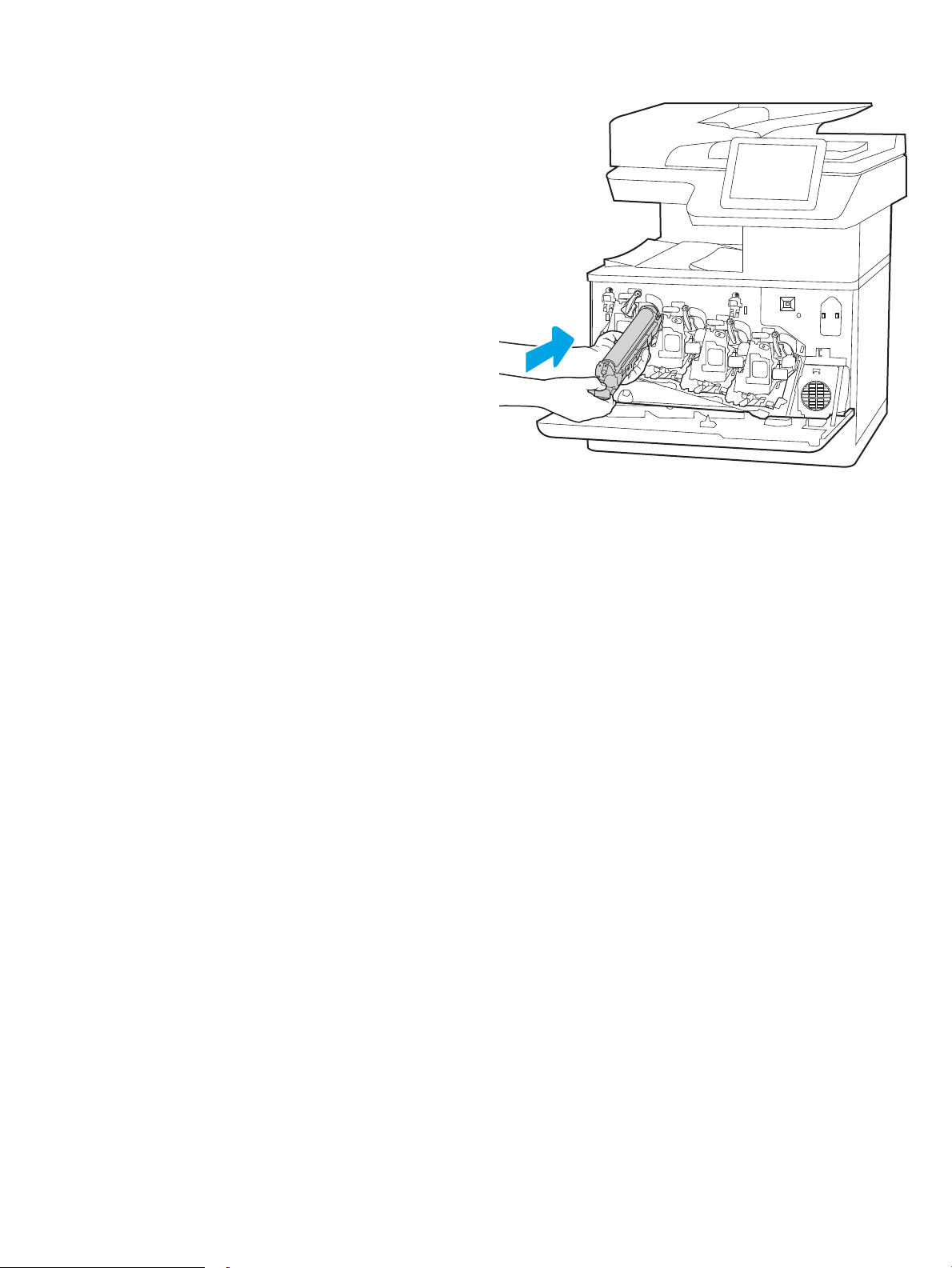
5. Soutenez le tambour d'image en dessous avec une
main, tout en maintenant la poignée du tambour
de l'autre. Placez le tambour d'image devant son
emplacement sur l'étagère, puis insérez-le dans
l'imprimante.
REMARQUE : Évitez de toucher le tambour
d'image vert. Vous risquez de dégrader le tambour
d'image si vous y laissez des empreintes de doigts.
80 Chapitre 3 Consommables, accessoires et pièces FRWW
Page 95

6. Faites pivoter le levier bleu devant le tambour
d'image vers la droite.
7. Fermez la porte avant.
Conservez l'emballage dans son intégralité pour le
recyclage du tambour d'image usagé. Pour recycler
un tambour d'image usagé, suivez les instructions
fournies avec le nouveau tambour d'image.
FRWW Remplacer les tambours d’imagerie 81
Page 96

Remplacement de l'unité de récupération du toner
Remplacez le réservoir de récupération du toner si un message s'aiche sur l'imprimante, ou si vous avez des
problèmes de qualité d'impression.
●
Informations sur l'unité de récupération du toner
●
Retrait et remplacement de l'unité de récupération du toner
Informations sur l'unité de récupération du toner
Remplacez l'unité de récupération de toner lorsque le panneau de commande vous y invite.
Tableau 3-10 Informations sur l'unité de récupération du toner
Élément Description Numéro de la cartouche Référence
Unité de récupération du
toner HP
ATTENTION : Lorsque l'unité de récupération du toner arrive en n de vie, l'imprimante interrompt l'impression
pour éviter d'endommager les pièces internes. Vous devez remplacer l'unité de récupération du toner pour
poursuivre l'impression.
REMARQUE : L'unité de récupération de toner est conçue pour n'être utilisée qu'une seule fois. Ne tentez pas de
vider l'unité de récupération du toner pour la réutiliser. Le toner risquerait de se renverser à l'intérieur de
l'imprimante, ce qui réduirait la qualité d'impression. Après utilisation, renvoyez l'unité de récupération du toner
au programme Planet Partners d'HP pour recyclage.
ATTENTION : Si vous vous tachez avec du toner, essuyez la tache à l'aide d'un chion sec et lavez le vêtement à
l'eau froide. L'eau chaude a pour eet de xer l'encre sur le tissu.
Unité de récupération du toner de
remplacement
Non applicable 3WT90A
Retrait et remplacement de l'unité de récupération du toner
Pour remplacer l'unité de récupération du toner, procédez comme suit :
82 Chapitre 3 Consommables, accessoires et pièces FRWW
Page 97

1. Ouvrez la porte avant.
2. Ouvrez la porte de gauche.
FRWW Remplacement de l'unité de récupération du toner 83
Page 98

3. Saisissez la partie avant de l'unité de récupération
du toner et sortez-la de l'imprimante.
4. Retirez la nouvelle unité de récupération du toner
de son emballage.
84 Chapitre 3 Consommables, accessoires et pièces FRWW
Page 99

5. Installez la nouvelle unité dans l'imprimante.
Assurez-vous que l'unité de récupération du toner
est fermement en place.
FRWW Remplacement de l'unité de récupération du toner 85
Page 100

6. Fermez la porte gauche.
REMARQUE : Si l'unité de récupération du toner
n'est pas correctement installée, le capot gauche
ne ferme pas complètement.
7. Fermez la porte avant.
Conservez l'emballage dans son intégralité pour le
recyclage de la cartouche de l'unité de récupération
du toner usagée. Pour recycler l'unité de
récupération du toner usagée, suivez les
instructions incluses avec la nouvelle unité de
récupération du toner.
86 Chapitre 3 Consommables, accessoires et pièces FRWW
